✅ [Решено:] Ошибка msvcp110.dll ⭐️
Автор nibbl На чтение 3 мин Опубликовано Обновлено
В работе системного Администратора всегда возникают ошибки и нештатные ситуации которые приходится решать, даже если они не связанны с работой) Сегодня на работе сотрудник на своем рабочем ноуте в свободное время решил на windows 7 поиграть в компьютерную игрушку (еще могу вылетать при запуске таких программ как: Lightroom, Photoshop, Corel, Autocad и др. ), но при запуске игры у него вылетела ошибка:
Запуск программы невозможен, так как на компьютере отсутствует Msvcp110.dll Попробуйте переустановить программу
Ошибка
Msvcp110.dll (1 вариант)Сразу скажу, что данная ошибка появляется не только на windows 7, но и на более современных Windows 10 и это не проблема операционной системы, а той программы которую вы запускали перед тем как вылетела ошибка (исключения бывают когда вы до этого что то удаляли и при деинсталляция установщик могу удалить ряд библиотек одна из которых могла быть MSVCP110. dll)
dll)
Каждая программа пишется в особой среде разработки под названием Visual Studio
Что такое Visual Studio?
Visual Studio — среда разработки программного обеспечения которая позволяет разрабатывать программное обеспечение
Из этого следует, что если у нас возникла проблема с Visual Studio значит самое первое, что нам необходимо сделать это обновить на последнюю версию этот пакет.
Visual Studio относится к линейки Microsoft, это бесплатный продукт и его можно скачать официально с сайта разработчика :
- Visual Studio 2019 (последняя версия)- скачать
- Visual Studio 2012 (для windows 7 x64 и x32) — скачать
После обновления эта проблема должна решится с вероятностью 100% , но есть и второй вариант.
Загрузить
Msvcp110.dll (2 вариант)Второй вариант более «хакерский» он предполагает загрузить вручную файл Msvcp110 и его зарегистрируем через командную строку.
для начала нужно скачать сами библиотеки:
Но этот способ написал, что бы вы знали альтернативный вариант решения данной проблемы, но не уверен что он поможет потому как не всегда может быть проблемы а этой библиотеке а там могут быть еще зависимости, но указывать ошибка будет только на файл msvcp110, поэтому этот вариант будет работать 50 на 50.
3 вариантВ третьем варианте мы прибегаем к самому радикальному способу который который основан на восстановление системных файлов силами самой операционной системы с помощью команды sfc /scannow , но это я уже описывал в прошлой своей статье.
Так что если у вас вылетела ошибка и у вас появились вопросы: msvcp110.dll missing file, not found, MSVCP110.dll error message — читайте мою статью и следуйте инструкциям в ней!
Отсутствует msvcp110.dll. Что делать?
Представьте ситуацию. Вы установили на свой компьютер новенькую игру, пытаетесь запустить ее, а система говорит вам, что отсутствует файл msvcp110.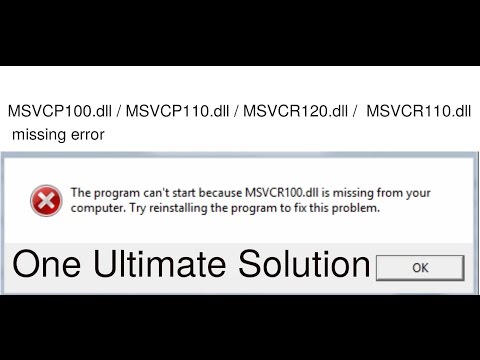 dll (ошибка может быть и такой: msvcp100.dll not found, program can’t start because msvcp100.dll is missing, msvcp100.dll не найден и т.д.). Что это?
dll (ошибка может быть и такой: msvcp100.dll not found, program can’t start because msvcp100.dll is missing, msvcp100.dll не найден и т.д.). Что это?
msvcr110.dll — это одна из библиотек пакета Microsoft Visual C++ для Visual Studio, необходимая для запуска и работы приложения (игры). Если вы видите ошибку, значит, у вас в системе отсутствует msvcr110.dll или же библиотека повреждена. С ошибкой можно столкнуться на версиях операционной системы Windows 7, 8, а также 8.1.
Что делать?
Понятно, что нужно обновить файл msvcr110.dll на компьютере. Вопрос в том, как лучше это сделать. Некоторые ресурсы советуют скачать файл прямо из интернета — набрать его название в поисковике, перейти на сайт и скачать. Такой вариант рассматривать я не рекомендую. Почему? Потому, что вероятность скачивания заведомо вредоносного файла очень велика и вместо библиотеки вы скачаете вирус, который в худшем случае может вывести из строя вашу операционную систему. Поэтому я советую воспользоваться несколько иным способом.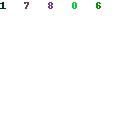
Идем на официальный сайт компании Microsoft, в поиске пишем словосочетание Microsoft Visual C++ и нажимаем клавишу Enter. Здесь мы видим больший список библиотек:
Выбираем нужный в зависимости от вашей операционной системы (для Windows 7 Service Pack 1, 8 и 8.1 можно использовать Microsoft Visual C++ 2013), скачиваем, устанавливаем и перезагружаем компьютер. Все, ваша проблема должна была решиться.
Если вы все-таки решили скачать библиотеку msvcr110.dll в виде отдельного файла, скопируйте ее в папку С:\Windows\system32 или в C:\Windows\SysWOW64, если у вас Windows 7 x64 или Windows 8 x64.
Что еще? Мне помог вариант с переустановкой Microsoft Visual C++, да и судя по отзывам в рунете, это едва ли не единственный выход из ситуации. Тем не менее, я нашел еще несколько советов. В частности, предлагается обновить DirectX и Microsoft .NET Framework. Работают ли этиспособы или нет, я сказать не могу, не проверял.
Отсутствует msvcr110.dll? расскажу что за ошибка и как исправить!
Переустанавливаем дистрибутив
Проще всего выполнить инсталляцию или переустановку Visual Studio.
Первый шаг – удостоверимся, что используем Windows 10 x64, а не её младшего 32-битного брата.
- Открываем «Параметры», как вариант, комбинацией клавиш Win + I.
- Посещаем раздел «Система».
- В нём активируем обведённую на скриншоте вкладку.
- Смотрим разрядность используемой операционки в строке «Тип…».
- Открываем адрес в интернет-обозревателе по умолчанию или копируем URL в адресную строку удобного браузера.
- Пролистываем немного вниз, выбираем язык, если по умолчанию стоит не русский, и щёлкаем «Скачать».
- Отмечаем флажком первый вариант (для 32 bit подойдёт второй файл) и активируем кнопку «Next».
- Выполняем полученный exe-шник и даём все разрешения, которые он попросит (UAC, запрос от системы безопасности).

- Соглашаемся с условиями использования ПО.
- После кликаем «Установить».
Как исправить ошибку Msvcp110.dll
Важно: Не загружайте msvcp110.dll с веб-сайта загрузки DLL. Существует множество причин, по которым загрузка DLL-файла — плохая идея. Если вам нужна копия msvcp110.dll, лучше всего получить ее из исходного, законного источника. Примечание. Запустите Windows в безопасном режиме, чтобы выполнить любой из следующих шагов, если вы не можете зайти в Windows в нормальном режиме из-за ошибки msvcp110.dll
Примечание. Запустите Windows в безопасном режиме, чтобы выполнить любой из следующих шагов, если вы не можете зайти в Windows в нормальном режиме из-за ошибки msvcp110.dll.
Загрузите пакет Visual C ++ Redistributable для Visual Studio 2012 Update 4 и запустите его. Это заменит / восстановит файл msvcp110. dll самой последней копией, предоставленной Microsoft.
dll самой последней копией, предоставленной Microsoft.
Для этого обновления вы предоставили несколько разных параметров загрузки, основанных на версии Windows, которую вы установили — x86 (32-разрядная) или 64-разрядная (64-разрядная) .
Важно: сделайте все возможное, чтобы завершить этот шаг. Применение этого обновления почти всегда является решением для ошибок msvcp110.dll.
Восстановите msvcp110.dll из корзины. Простейшей возможной причиной «отсутствующего» файла msvcp110.dll является то, что вы по ошибке удалили его.
Важно. Восстановление удаленной копии файла msvcp110.dll с помощью программы восстановления файлов — это умная идея, только если вы уверены, что вы удалили файл самостоятельно и что он работает правильно, прежде чем вы это сделаете.
Запустите проверку вирусов и вредоносных программ всей системы.
Используйте Восстановление системы для отмены последних изменений. Если вы подозреваете, что ошибка msvcp110.dll была вызвана изменением, внесенным в важный файл или конфигурацию, средство восстановления системы может решить проблему.
Переустановите программу, создающую ошибку msvcp110.dll. Если ошибка msvcp110.dll возникает, когда вы используете определенную программу, может потребоваться переустановка этой программы.
Проверьте свою память, а затем проверьте свой жесткий диск.
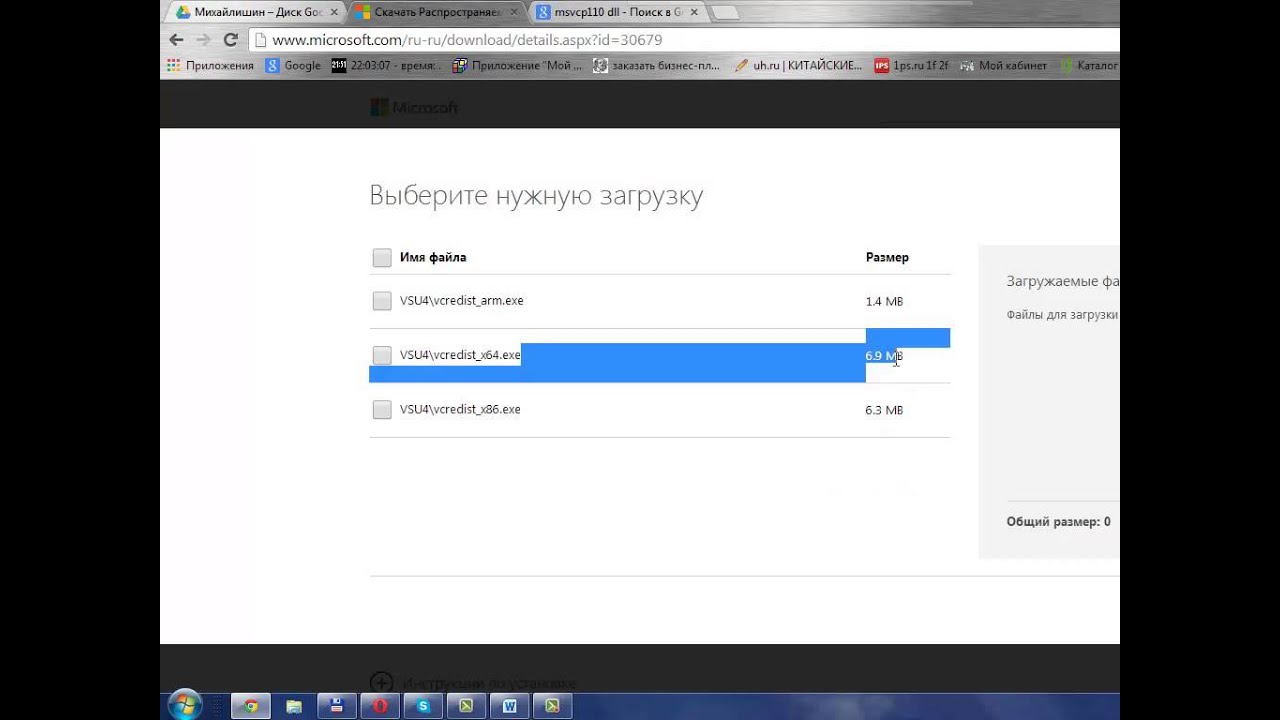 Мы оставили большинство проблем с устранением неполадок на аппаратном уровне до последнего шага, но память и жесткий диск вашего компьютера просты в тестировании и являются наиболее вероятными компонентами, которые могут вызвать ошибки msvcp110.dll по мере их выхода из строя.
Мы оставили большинство проблем с устранением неполадок на аппаратном уровне до последнего шага, но память и жесткий диск вашего компьютера просты в тестировании и являются наиболее вероятными компонентами, которые могут вызвать ошибки msvcp110.dll по мере их выхода из строя.Если аппаратное обеспечение не удастся выполнить какие-либо тесты, замените память или замените жесткий диск как можно скорее.
Используйте бесплатный очиститель реестра для устранения связанных с msvcp110.dll проблем в реестре. Бесплатная программа очистки реестра может помочь, удалив недопустимые записи реестра msvcp110.dll, которые могут вызвать ошибку DLL.
Выполните чистую установку Windows. Чистая установка Windows стирает все с жесткого диска и устанавливает новую копию Windows.
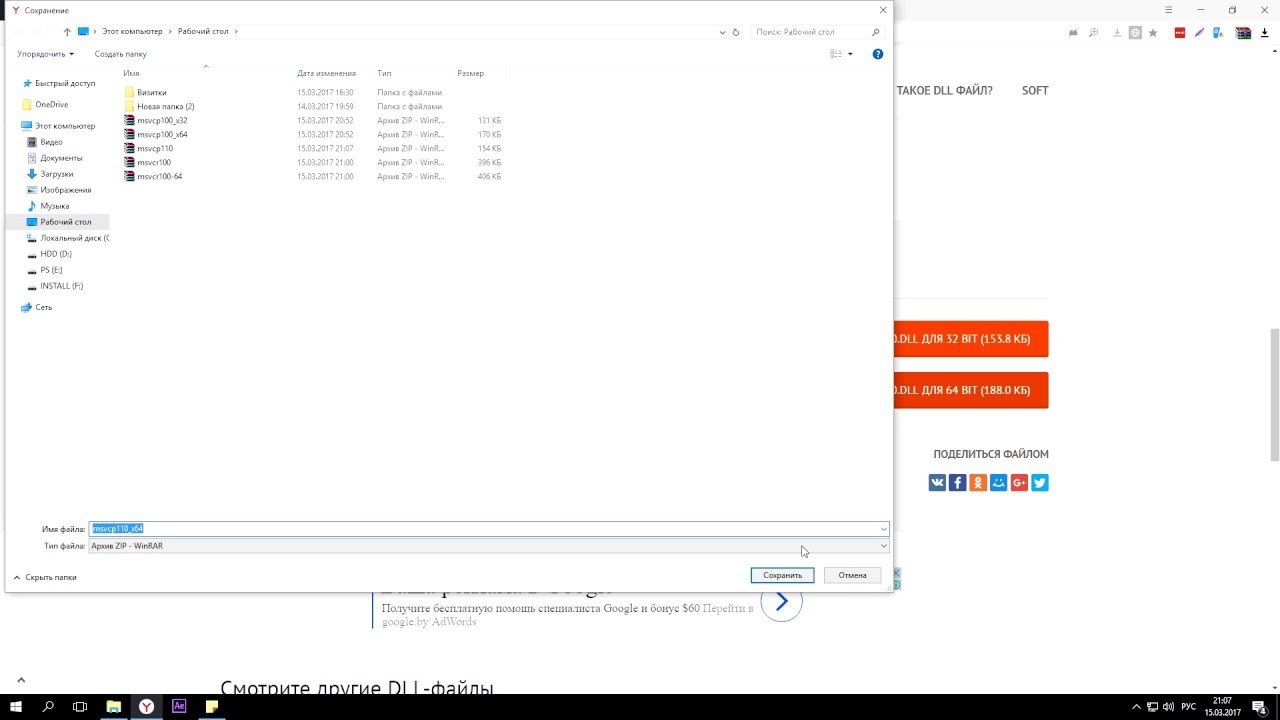
Устранение неполадок аппаратного обеспечения, если сохраняются ошибки msvcp110.dll. После чистой установки Windows ваша проблема с DLL может быть связана только с оборудованием.
Что за ошибка msvcp110.dll
Msvcp110 это dll файл, входящий в состав разработанного Microsoft пакета Visual C++ 2012, как я уже говорил ранее. Если вы видите на экране текст: «запуск программы невозможен, так как на компьютере отсутствует msvcp110.dll», значит виндовс не смогла найти его и не в состоянии обеспечить нормальную работу установленного ПО.
Преимущественно, ошибка msvcp110 встречается геймерам, но с ней могут столкнуться и другие пользователи. В частности, она может появляться, при запуске 32 bit и 64 bit программ разработки Adobe Systems Inс, после обновления пакета Creative Cloud.
Сам по себе файл msvcp110 принадлежит пакету Visual C++ 2012. Который и является виновником проблемы.
В основном ошибка такого характера появляется если файл или отсутствует на компьютере или поврежден. Иногда пользователь собственноручно удаляет файл, не ведая об этом. А происходит это все потому что, некоторые игры и программы написанные на языке Visual Studio могут как при установке, так и при удалении софта удалить и распространяемый пакет Microsoft Visual C++. Но это не панацея, и это решаемо, как и любая другая ошибка на ПК.
Зная, что это за файл, можем переходить ко второй части вопроса, и разобраться как исправить ошибку msvcr110.dll.
Причины ошибок в файле Msvcr110.dll
Большинство ошибок msvcr110.dll связано с отсутствием или повреждениями файлов msvcr110.dll. Тот факт, что msvcr110.dll – внешний файл, открывает возможность для всяческих нежелательных последствий.
Непредвиденные завершения работы вашего компьютера или заражение вирусом может повредить msvcr110.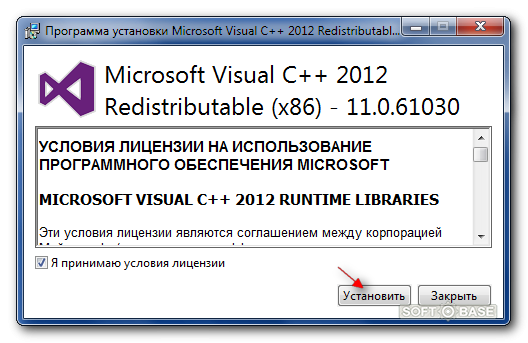 dll, что приведет к ошибкам dll. Когда файл msvcr110.dll повреждается, он не может быть нормально загружен и выведет сообщение об ошибке.
dll, что приведет к ошибкам dll. Когда файл msvcr110.dll повреждается, он не может быть нормально загружен и выведет сообщение об ошибке.
В других случаях ошибки файла msvcr110.dll могут быть связаны с проблемами в реестре Windows. Нерабочие ссылки DLL файлов могут помешать зарегистрировать файл dll должным образом и вызвать ошибку msvcr110.dll. Эти нерабочие ключи реестра могут появиться в результате отсутствия файла DLL, перемещения файла DLL или ввиду наличия остаточной ссылки DLL файла в реестре Windows после неудачной установки или удаления программы.
Более конкретно, данные ошибки msvcr110.dll могут быть вызваны следующими причинами:
- Ошибочные или поврежденные записи реестра для msvcr110.dll
- Вирус или вредоносное ПО, повредившее файл msvcr110.dll.
- Отказ оборудования Microsoft, например, некачественный жесткий диск, вызвавший повреждение файла msvcr110.dll.
- Другая программа изменила требуемую версию msvcr110.dll.
- Другая программа злонамеренно или по ошибке удалила файл msvcr110.
 dll.
dll. - Другая программа удалила файл msvcr110.dll.
Устанавливаем Пакет Visual C++ 2012
Сперва стоит убедиться, что пакет действительно не установлен.
Перейдите в Панель Управления > Установка удаление программ. Ищите в списке C++ 2012, если вы найдете его в списке программ, запустите переустановку в режиме исправления. Восстановление первоначального состояния, в ряде случаев полностью решает проблему с msvcp110.
Если же в списке распространяемый пакет Visual C++ 2012 отсутствует, значит его нужно скачать и установить. Загрузить этот свободно распространяемый пакет можно бесплатно с официального сайта Майкрософт.
Чтобы правильно выбрать необходимый — проверьте разрядность установленной у вас Windows. Для 32-битной системы скачивать и устанавливать надо только х86, для 64-битной — оба файла. Кроме разрядности, при установке в составе пакета, для msvcp110 также имеет значения версия операционной системы. Для Windows 7 (с установленным SP1) и для Windows 8 (все редакции) вам подойдет сборка 2012 года.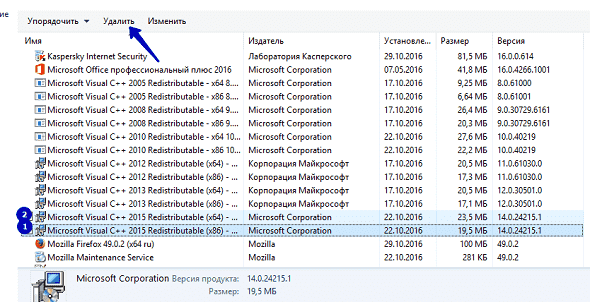 Для Windows 10 необходима сборка 2015 года.
Для Windows 10 необходима сборка 2015 года.
vcredist_arm.exe — Предназначен для мобильных устройств, использующих SoC ARM. Для ПК он не нужен;
Для 32-х битных ОС: vcredist_x86.exe
Для 64-х битных ОС: vcredist_x64.exe
Для удобства, чтобы вам не пришлось искать их на сайте Microsoft, приведу прямые ссылки на загрузку:
- Пакет Visual C++ для Visual Studio 2012 x86
- Пакет Visual C++ для Visual Studio 2012 x64
- Пакет Visual C++ для Visual Studio 2015 x86
- Пакет Visual C++ для Visual Studio 2015 x64
Распространенные сообщения об ошибках в Msvcr110_clr0400.dll
Наиболее распространенные ошибки msvcr110_clr0400.dll, которые могут возникнуть на компьютере под управлением Windows, перечислены ниже:
- «Msvcr110_clr0400.dll не найден.»
- «Файл msvcr110_clr0400.dll отсутствует.»
- «Msvcr110_clr0400.dll нарушение прав доступа.»
- «Файл msvcr110_clr0400.dll не удалось зарегистрировать.
 »
» - «Файл C:\Windows\System32\\msvcr110_clr0400.dll не найден.»
- «Не удалось запустить Windows. Отсутствует необходимый компонент: msvcr110_clr0400.dll. Пожалуйста, установите Windows заново.»
- «Не удалось запустить данное приложение, так как не найден файл msvcr110_clr0400.dll. Повторная установка приложения может решить эту проблему.»
Такие сообщения об ошибках DLL могут появляться в процессе установки программы, когда запущена программа, связанная с msvcr110_clr0400.dll (например, Windows), при запуске или завершении работы Windows, или даже при установке операционной системы Windows
Отслеживание момента появления ошибки msvcr110_clr0400.dll является важной информацией при устранении проблемы
Копируем недостающий файл в windows
В редких случаях, когда описанный выше способ не помогает, решить проблему можно в ручном режиме, скопировав в системную папку. Для этого необходимо скачать msvcp100.dll по прямой ссылке с моего сайта, и подкинуть в нужные папки.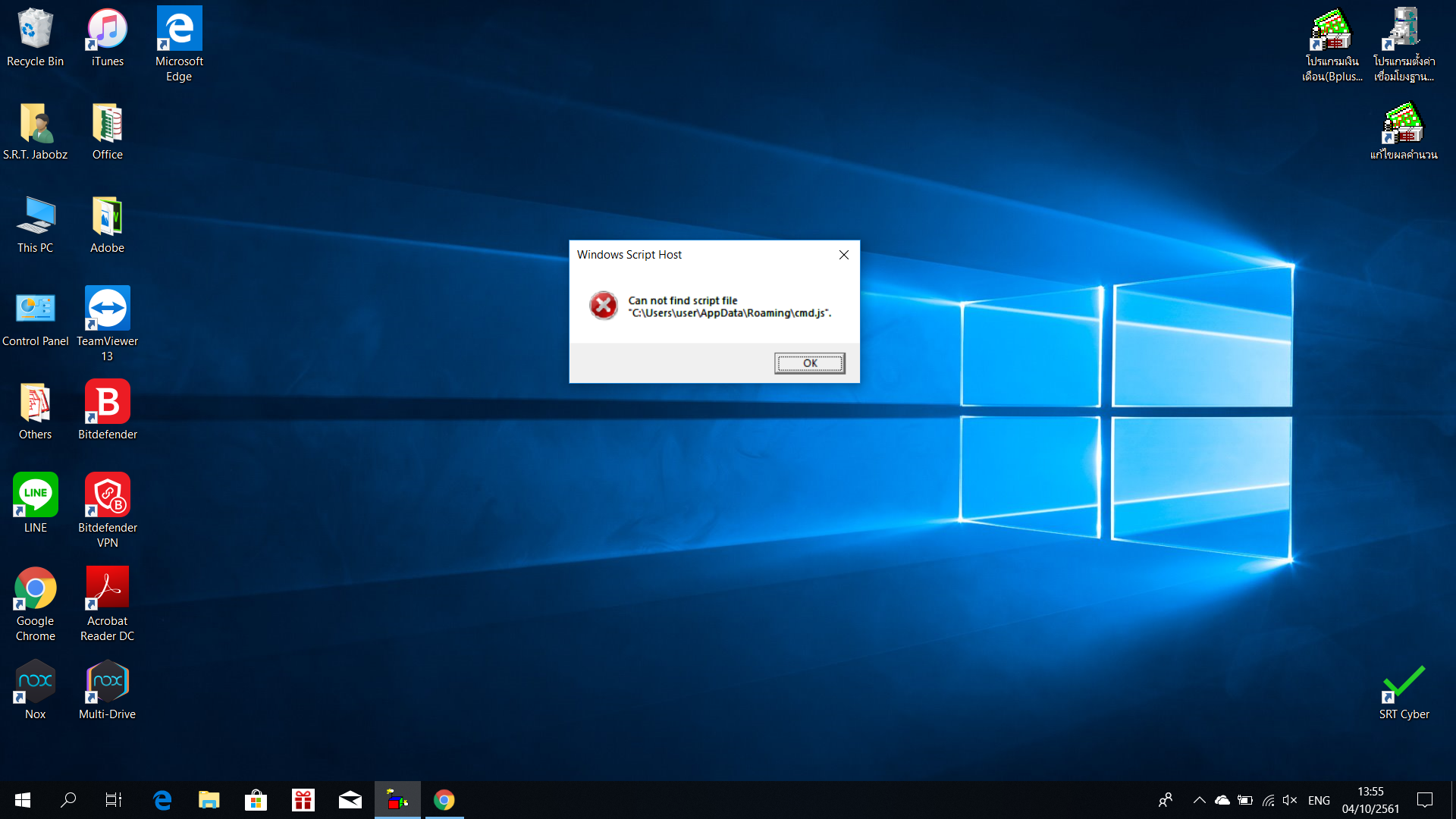
Теперь возникает другой вопрос, куда кидать скачанный файл? Самый простой способ, кинуть библиотеку непосредственно в папку с отказывающейся запускаться игрой. Этот метод помогает не всегда, но все же иногда срабатывает. Более действенным вариантом является копирование библиотеки в папку с системными файлами. Но здесь опять же необходимо учитывать разрядность ОС.
Для 32-разрядной ОС файл нужно скопировать в папку C:\Windows\System32
Для 64-разрядной ОС (Windows 7, например) – C:\Windows\SysWOW64
Завершив копирование библиотеки можно переходить к финальному этапу всей процедуры. Все dll для windows, устанавливаемые вручную, необходимо регистрировать. Для этого потребуется выполнить несколько последовательных действий.
Если не хотите заморачиваться с регистрацией библиотеки, скопируйте файлы в системные папки и попробуйте запустить. В некоторых случаях регистрация не нужна.
Жмем кнопку «Пуск», затем «Выполнить…» или вызываете окно нажав Win+R
Откроется окошко, в котором вписываем «regsvr msvcp100.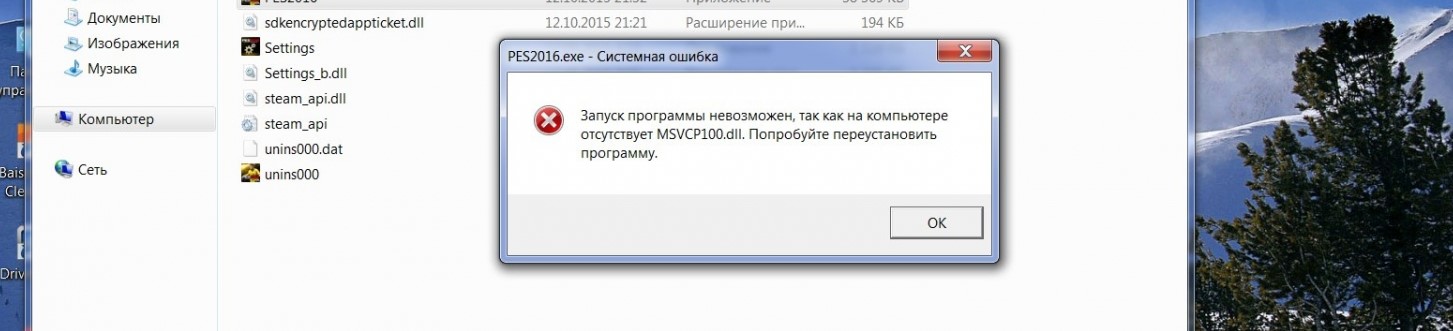 dll» и жмем «ОК» Далее запустится приложение регистрации, которое затем автоматически закроется. Или можно указывать полный путь до файла dll, как на картинке выше.
dll» и жмем «ОК» Далее запустится приложение регистрации, которое затем автоматически закроется. Или можно указывать полный путь до файла dll, как на картинке выше.
Если приложение не запустилось или возникла какая-то ошибка, то проблему устраняем заменой введенной ранее фразы на «regsvr32 msvcp100.dll» и снова жмем «ОК» Можете написать таким образом а можете указать полный путь до библиотеки.
После регистрации библиотеки необходимо перезагрузить компьютер. Ну и соответственно пробовать.
Если проделанные функции не спасли положение и ошибка сохраняется, то не исключено, что причина кроется в повреждении профиля пользователя ОС. В этой ситуации необходимо создать еще один профиль с базовыми настройками и запускать игру в нем. Также помните, что указанные выше пакеты и msvcp100.dll скачать для windows безопаснее всего будет с официального сайта Майкрософт.
ошибка msvcr110.dll — причины появления
Если говорить на простом языке, то файл msvcr110 является частью библиотеки, входящей в пакет Microsoft Visual C++ 2012.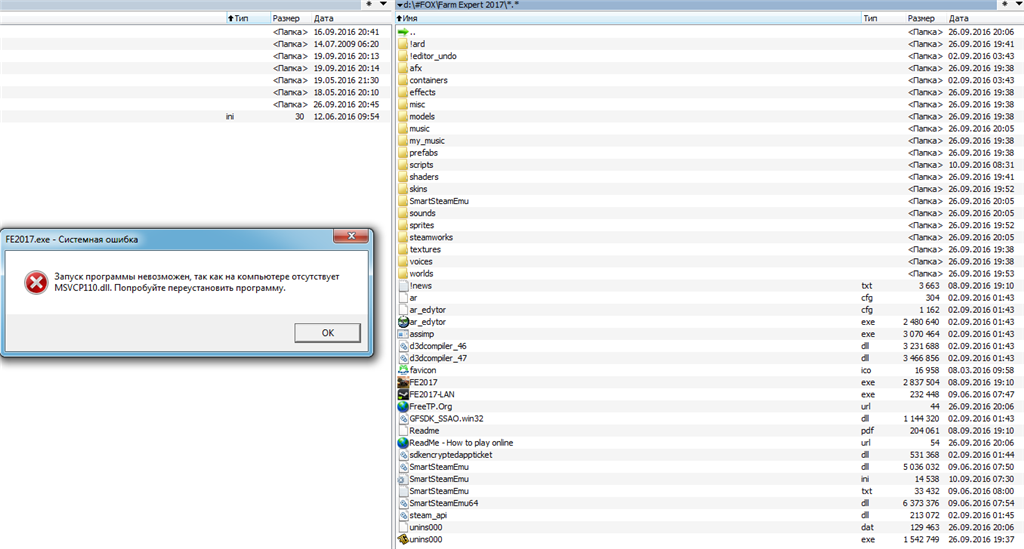 Этот пакет необходим для запуска современных игр и ПО, написанных на языке C++, а находящиеся в нём библиотеки DLL нужны для корректной работы.
Этот пакет необходим для запуска современных игр и ПО, написанных на языке C++, а находящиеся в нём библиотеки DLL нужны для корректной работы.
Причины, которые могли вызвать ошибку msvcr110 на ПК, могут быть разными:
- Нужная библиотека отсутствует в составе Microsoft Visual C++, или распространяемый пакет от майкрософт не установлен вовсе.
- Файл msvcr110 был поражён вирусом или случайно удалён пользователем (Такое случается когда файл, удаляется вместе с другим софтом)
- Проблемный софт был изначально некорректно установлен (Если в составе установки не присутствует пакет Visual C++ нужной версии, содержащий набор dll)
Msvcr100.dll что за ошибка
Ошибка Msvcr100.dll появляется в нескольких случаях, таких как, файл поврежденный, отсутствует либо удален, а также ошибка может появляться при установке софта или самой windows. Перед тем как решить проблему с msvcr100 dll нам нужно понять, что это за файл. Данная библиотечка является системной и отвечает за работу определенного софта.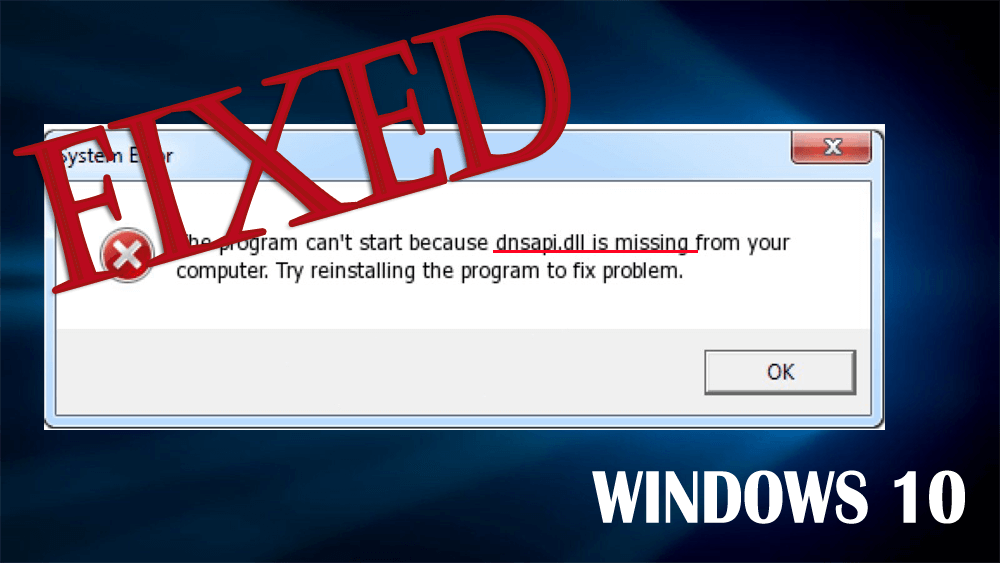
В основном динамические библиотеки (DLL) в windows принадлежат определенным пакетам, таким как DirectX, PsyX,Visual C++ и др., некоторые из них входят в комплект windows. Определив исходный пакет, проблема решается намного легче!
Динамическая библиотечка msvcr100.dll — это компонент Microsoft Visual C ++ 2010 распространяемого дистрибутива программного обеспечения microsoft. Этот пакет является очень важным в windows, поскольку он содержит файлы языка программирования C++, на котором пишется большинство игр и программ. Пакет Microsoft Visual C ++ можно загрузить совершенно бесплатно с сайта Microsoft и установить!
Так давайте и займемся этим прямо сейчас.
Основные способы решения проблемы
- Удаление и повторная инсталляция программы
- Загрузка и установка компонентов Microsoft Visual C++ 2015
- Загрузка отдельного файла библиотеки и его ручная установка с прописыванием в реестре.
Первые два могут использовать даже новички, впервые севшие за компьютер, а третий лучше использовать только людям, хорошо разбирающимся в компьютерах и механизмах работы Windows.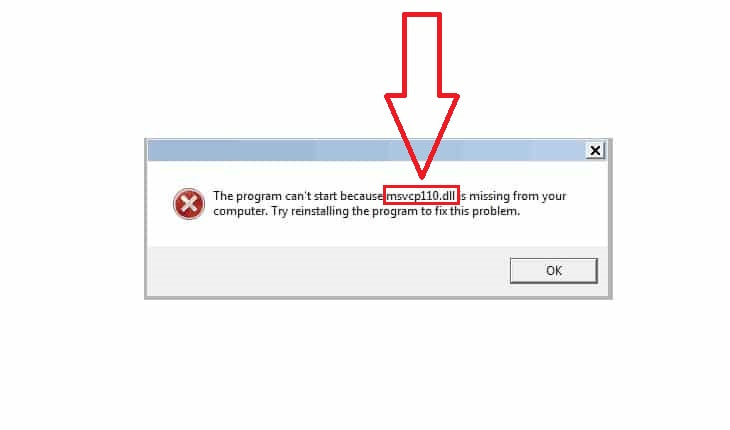 Разберем все три варианта по порядку.
Разберем все три варианта по порядку.
Переустановка программы, вызывающей ошибку
Если вы уверены, что msvcp140.dll давно установлен, то ошибку может вызывать “кривая” инсталляция новой программы или игры. Попробуйте полностью удалить программу (вместе со всеми save-файлами) и поставить ее заново, не прерывая и никоим образом не мешая процессу инсталляции. Если ничего не поменялось, то переходите к следующему шагу.
Инсталляция Visual C++
Кажется, что самый верный способ — скачать недостающий файл и поместить его в нужную папку. Но этот метод может не только не сработать, то и нарушить нормальную работу Windows, так как он предполагает работу с реестром системы. В первую очередь стоит попробовать простую инсталляцию комплекта Visual Studio.
2
Некоторых смущает, что для загрузки доступны файлы с пометками х64 и х86, но нет файлов с цифрой 32. На самом деле для 64-разряднйо системы необходимо скачать и установить оба файла, а для 32-разрядной только х86.
Если во время инсталляции система выдает ошибку, то скорее всего на компьютере уже присутствует одна или обе версии нужного файла. Если удастся их обнаружить, то рекомендуется удалить для корректной установки новых компонентов.
Необходимая библиотека будет встроена в систему автоматически, и ошибка перестанет появляться. Теперь перейдем к самому сложному, но порой единственному пути решения.
Установка библиотеки вручную с редактированием реестра
Этот метод может помочь, когда:
- на компьютере имеется необходимая библиотека, но компьютер ее не замечает
- требуется наличие файла библиотеки не только в системной папке, но и в папке программы или игры (чаще всего это происходит при установке портативных версий программ, либо repack-ов)
Оба случая требуют ручного вмешательства для того, чтобы переместить файлы и прописать для них верные характеристики. Это сделает их видимыми для системы, если до этого она их игнорировала. Кроме того, ручная установка поможет и при банальном отсутствии файла.
Инструкция по ручной настройке
1
Если динамическая библиотека msvcp140.dll отсутствует на компьютере, то скачайте ее. Важный момент: есть версии для 32-разрядных и 64-разрядных систем. Узнать какая у вас можно так: Пуск — Параметры — Система — О системе
2
В зависимости от разрядности выбирается папка установки. В 32-разрядной системе библиотека помещается по адресу С:\Windows\System32. А в 64-разрядной путь будет следующий: С:\Windows\SysWOW64
3
На данный момент присутствие файла Windows никак не замечает, так как файл не легализован в реестре. Откройте командную строку от имени администратора. Для этого кликните правой кнопкой мыши по меню Пуск и нажмите Выполнить.Если у вас старая версия Windows, то вызвать командую строку можно комбинацией клавиш Win+R
4
Есть два варианта: вы можете зарегистрировать файл, либо отменить регистрацию для последующей перерегистрации. Если у вас уже давно стоит необходимая динамическая библиотека, которую не видит компьютер, то переходите к шагу 5. Если вы только что установили файл библиотеки, то переходите к шагу 6
Если вы только что установили файл библиотеки, то переходите к шагу 6
5
В этом случае требуется перерегистрировать файл. Введите в командную строку команду regsvr32 /u MSVCP140.dll и нажмите ОК. Это отменяет текущую нерабочую регистрацию библиотеки в реестре
6
Пропишите команду regsvr32 MSVCP140.dll и нажмите ОК. Теперь файл зарегистрирован в системе
7
Закройте командную строку и перезагрузите компьютер. Запустите проблемную программу и убедитесь, что она заработала.
Копирование файла в папку программы
Бывает так, что все необходимые файлы скачаны, зарегистрированы, а система все равно выдает ошибку. В таком случае требуется скопировать данные еще и в папку программы, т.к. некоторые программы по умолчанию ищут их в своей директории. Одним из косвенных признаков такого случая является наличие других файлов с расширением dll в папке с исполняемым файлом программы.
Просто скопируйте установленный и зарегистрированный msvcp140.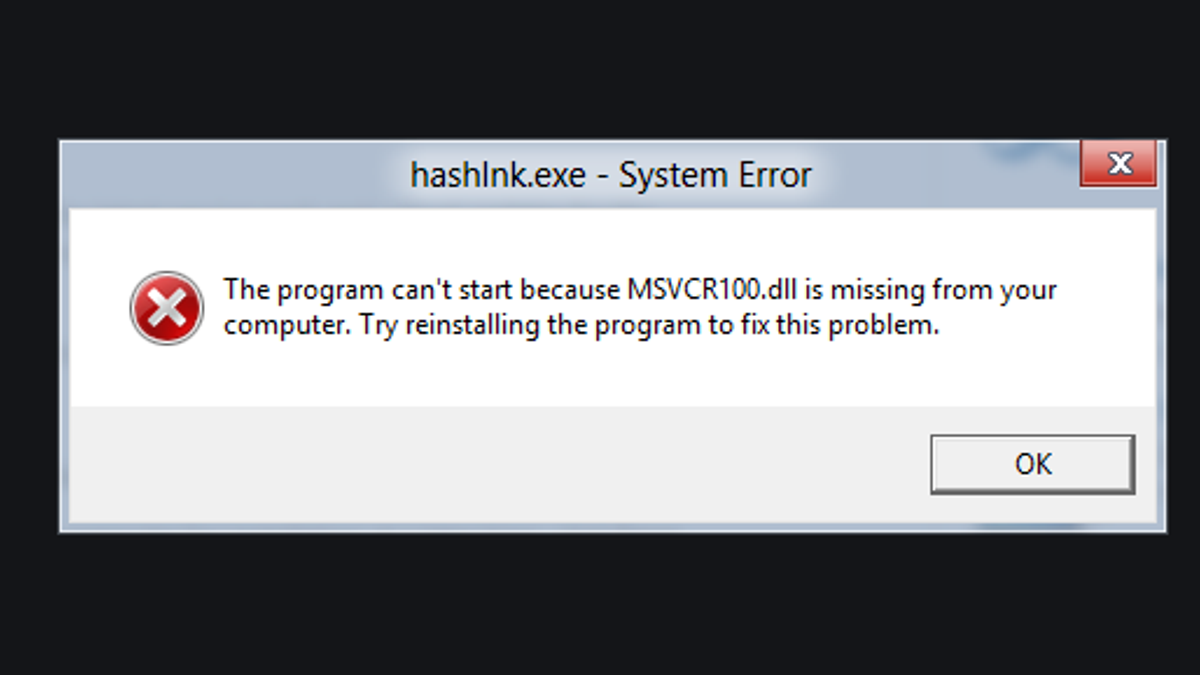 dll в папку игры или программы и попробуйте ее запустить. Если вы устанавливали вручную две версии (для 32-разрядной и 64-разрядной), то для верности скопируйте обе. Теперь все должно точно заработать.
dll в папку игры или программы и попробуйте ее запустить. Если вы устанавливали вручную две версии (для 32-разрядной и 64-разрядной), то для верности скопируйте обе. Теперь все должно точно заработать.
Причины ошибок в файле Msvcp110_win.dll
Большинство ошибок msvcp110_win.dll связано с отсутствием или повреждениями файлов msvcp110_win.dll. Тот факт, что msvcp110_win.dll – внешний файл, открывает возможность для всяческих нежелательных последствий.
Непредвиденные завершения работы вашего компьютера или заражение вирусом может повредить msvcp110_win.dll, что приведет к ошибкам dll. Когда файл msvcp110_win.dll повреждается, он не может быть нормально загружен и выведет сообщение об ошибке.
В других случаях ошибки файла msvcp110_win.dll могут быть связаны с проблемами в реестре Windows. Нерабочие ссылки DLL файлов могут помешать зарегистрировать файл dll должным образом и вызвать ошибку msvcp110_win.dll. Эти нерабочие ключи реестра могут появиться в результате отсутствия файла DLL, перемещения файла DLL или ввиду наличия остаточной ссылки DLL файла в реестре Windows после неудачной установки или удаления программы.
Более конкретно, данные ошибки msvcp110_win.dll могут быть вызваны следующими причинами:
- Ошибочные или поврежденные записи реестра для msvcp110_win.dll
- Вирус или вредоносное ПО, повредившее файл msvcp110_win.dll.
- Отказ оборудования Microsoft, например, некачественный жесткий диск, вызвавший повреждение файла msvcp110_win.dll.
- Другая программа изменила требуемую версию msvcp110_win.dll.
- Другая программа злонамеренно или по ошибке удалила файл msvcp110_win.dll.
- Другая программа удалила файл msvcp110_win.dll.
Механизм развития рефлюксной болезни
Картина развития заболевания представляет собой самопроизвольное, регулярное проникновение естественных масс из желудка в пищевод. В полноценном, здоровом организме, явление случается редко. При регулярном процессе заброса веществ, обладающих агрессивными химическими свойствами, наблюдается изменение в мышечной структуре пищевого или желудочного клапанов.
В результате деформации или расслабления сфинктера ухудшается его затворная функция, провоцирующая постоянный заброс желудочного сока. Его активные составляющие способствуют развитию процессов воспаления слизистой оболочки, влекущие за собой изменение структуры, язвенные образования.
Его активные составляющие способствуют развитию процессов воспаления слизистой оболочки, влекущие за собой изменение структуры, язвенные образования.
Наиболее распространенные проблемы с файлом vcomp110.dll
Приёмы работы
Есть несколько способов работы с перечнем программ, которые загружаются автоматически. Рассмотрим частный пример — как убрать Дискорд из автозапуска?
Если вы используете Windows 10:
С помощью популярного ПО CCleaner можно не только отключить автоматический запуск ПО, но и удалить его из перечня навсегда (в системе оно останется). Хотите узнать, как отключить запуск Discord при включении Windows навсегда?
Надеемся, вы разобрались, как правильно редактировать Автозагрузку. Для этого не нужно много сил, необходимо лишь разобраться в деталях.
youtube.com/embed/lMUjEr5D-Dk?feature=oembed» frameborder=»0″ allow=»accelerometer; autoplay; clipboard-write; encrypted-media; gyroscope; picture-in-picture» allowfullscreen=»»/>Откуда берётся
Microsoft начинает отдавать пальму первенства более мелким компаниям в деле разработки программного обеспечения. Дабы выровнять ситуацию и вернуть преимущество, программный гигант выпустил интегрированный инструмент для разработчиков веб-сайтов, приложений, узкоспециализированного программного обеспечения, софта общего назначения и прочих продуктов. Написан он на C# и С++ и содержит в себе массу готовых решений для создания кода и графической оболочки приложения, которое даст одинаковый результат при равных начальных условиях на любой платформе, поддерживаемой Windows.
Для пользователя же это значит, что любая программа или игра, сделанная с применением Visual Studio, будет одинаково работать на любой Windows или Xbox, например.
Мы поможем избежать ситуации, когда вы попытались вызвать приложение или развлечение на Windows 10 64 bit, но увидели ошибку, оповещающую, что запуск программы невозможен из-за отсутствия файла msvcp110.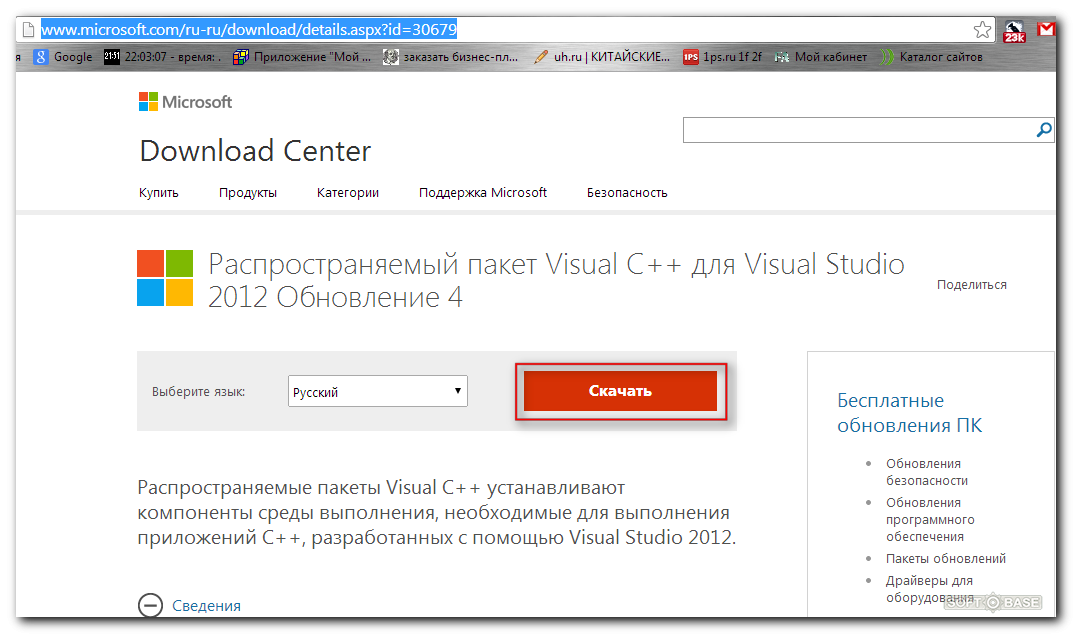 dll.
dll.
Рассмотрим два способа устранения ошибки MSVCP110.DLL
Способ первый — переустановка Visual C++
Узнаем разрядность Windows
Узнайте разрядность вашей системы. Это можно сделать нажав на иконке «Компьютер» правую кнопку мыши и выбрав «Свойства». Откроется вот такое окно.
Мы видим что тип системы — 64-разрядная операционная система. Запомним. Это нам пригодится чуть позже.
Скачиваем Visual C++
Для того чтобы восстановить библиотеку, нужно скачать пакет Visual C++ 2012 для Visual Studio 2012 Обновление 4. Для этого пройдите на страницу загрузки. Когда страница откроется, нажмите на большую красную кнопку <Скачать>.
Далее, всплывет окошко показанное на рисунке ниже, где нас поросят указать тип операционной системы — тот самый параметр, который мы подсмотрели в свойствах системы и запомнили. У нас это x64. Соответственно ищем такой файл и ставим галочку.
Если по какой либо причине, вы не сумели посмотреть разрядность — скачайте оба.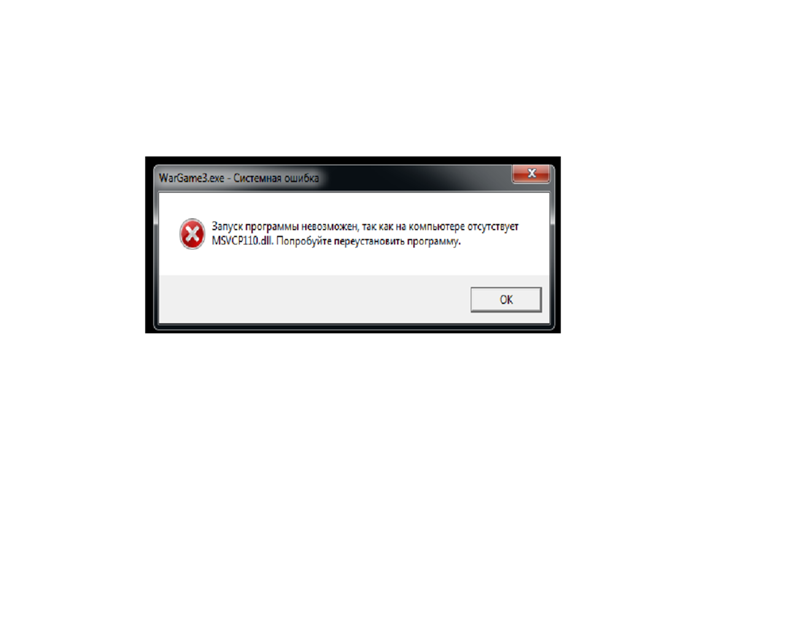 Тот который вам не подойдет, просто не захочет устанавливаться.
Тот который вам не подойдет, просто не захочет устанавливаться.
Далее примите условия лицензионного соглашения и продолжите установку. Для верности, перезагрузите компьютер. После перезагрузки попробуйте запустить приложение, которое вызвало ошибку.
Если этот способ не помог (есть небольшая вероятность), то попробуйте следующий способ.
Способ второй — ищем «донора»
Найдите компьютер с такой же операционной системой, как ваша. Убедитесь также, как и в первом способе, что разрядность операционных систем совпадает
На редакцию операционной системы, такую как «Домашняя базовая» или «Профессиональная» не стоит обращать внимание. Самое главное, чтобы разрядность и версия совпадала с вашей
На компьютере — «доноре», откройте «Компьютер», затем Диск ©, и откройте папку Windows. А в правом верхнем углу, в строке поиска введите
MSVCP110.DLL
Начнется поиск библиотеки. Внимательно посмотрите на места, где лежат найденные файлы.
Внимание!
Для тех у кого 32-х битная версия:
Вам нужен файл, который на «доноре», расположился в папке
C:\Windows\System32\
Копируем его на флешку, несем домой, и кладем в эту же папку на своем компьютере.
Затем, нажимаем сочетание клавиш <WIN> + <R> и в открывшемся окне, пишем следующее:
regsvr32 msvcp110.dll
и жмем <ОК>.
Для тех, у кого 64-х битная версия:
Берем файлы на доноре из обоих папок:
C:\Windows\System32\ и C:\Windows\SysWoW64\
НЕ ПЕРЕПУТАВ ИХ (положите на флешку в разные папки), положите их каждый в свою папку на вашем компьютере. Т.е. тот файл что взят из System32 кладете в System32, тот что из папки SysWoW64 — кладете в папку SysWoW64.
Затем, как и в случае с 32х битной системой, жмете <WIN> + <R> и вводите
regsvr32 msvcp110.dll
и нажимаете <OK>.
Затем снова нажимаете <WIN> + <R> и вводите уже
%systemroot%\SysWoW64\regsvr32.exe msvcp110.dll
и нажимаете <OK>.
После этих действий перезагрузитесь (на всякий случай), и попробуйте запустить приложение, которое вызвало ошибку msvcp110.dll.
Что за ошибка msvcr120.dll
Изначально, мной было сказано, что причина появления ошибки проста – отсутствует файл msvcr120. dll, который входит в состав Microsoft Visual C++ 2013
dll, который входит в состав Microsoft Visual C++ 2013
Данный пакет необходим для функционирования многих программ и игрушек, написанных на языке программирования Visual C++ (не важно Sims 4 это, или XCOM 2 и другая игра), а имеющиеся в нём библиотеки DLL предназначаются для обеспечения правильной их работы
Сам msvcr120 устанавливается на компьютер совместно с другими программами, в состав стандартной ОС Виндовс он не включён. И пользователю необходимо самостоятельно скачивать и устанавливать на свой ПК.
Если говорить о его расположении на компьютере, то все зависит от разрядности Вашей Windows.
C:\Windows\system32 (для 32-разрядной версии Windows)
C:\Windows\SysWOW64 (для 64-разрядной версии Windows).
Изначально dll для Windows 7 вы могли установить на ПК совместно с игрой или программой, в большинстве случаев, нужный пакет с набором библиотек, для ноормальной работы софта включают в состав. Но иногда и нет. А еще есть большая вероятность удаления файла msvcr120.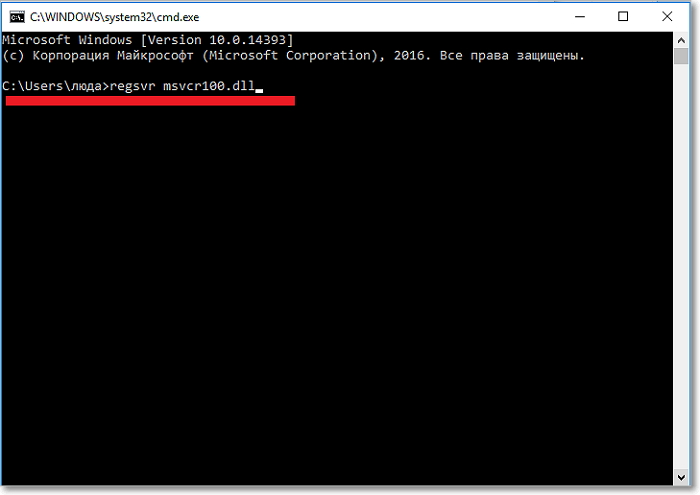 dll самим пользователем, при удалении другого софта. Или при вмешательстве антивируса, что тоже очень часто бывает.
dll самим пользователем, при удалении другого софта. Или при вмешательстве антивируса, что тоже очень часто бывает.
Мы рассмотрели с вами, что это за ошибка msvcr120.dll и когда она появляется. Ну а теперь давайте разберёмся, как устранить её и вернуть ПК к нормальной жизни.
Скачивание и регистрация msvcp110.dll в ручную
Иногда, система продолжает упорно выдавать сообщение, что dll отсутствует. Рассмотрим, как исправить ошибку msvcp110, если путем установки Visual C++ это не удалось. В этом случае потребуется скачать библиотеку msvcp110.dll в виде отдельного файла и провести ее регистрацию в системе. Для Вашего удобства, привожу прямые ссылки где можно скачать msvcp110.dll :
Вы всегда можете найти нужную библиотеку самостоятельно на сайте ru.dll-files.com.
Совет. Не устанавливайте с этого сайта программу по поиску и исправлению проблем с dll файлами. Это у них платная программа. Скачивайте вручную и кидайте в систему.
Размещенные по ним файлы msvcp110. dll можно скачивать для Windows 7/8/8.1/10, они же подойдут для XP и Vista
dll можно скачивать для Windows 7/8/8.1/10, они же подойдут для XP и Vista
Внимание стоит обращать только на разрядность. Перед установкой, скачанное dll для Windows необходимо предварительно распаковать из архива, выполнив это штатными средствами операционной системы
Теперь, когда необходимые файлы у вас под рукой, разберемся как установить и куда кидать msvcp110.dll.
Перейдите в каталог Windows на системном диске и скопируете его, в следующие папки:
C:\Windows\System32\ – для 32-битных ПК;
C\Windows\System32\ и C\Windows\SysWOW64 – для 64-битных, с соблюдением разрядности.
Последнее действие, завершающее проделанную работу — регистрация в системе. Клавиатурной комбинацией «Win+R», вызовите консоль «Выполнить» и введите команду по следующему шаблону:
regsvr32.exe C:\Windows\имя_системной_папки\имя_файла.dll
Пример: regsvr32 C:\Windows\System32\msvcp110.dll
Или зарегистрируйте файл, старым добрым способом, через командную строку. Запустите командную строку от имени администратора, в ней пишете:
Запустите командную строку от имени администратора, в ней пишете:
если система 32Bit — regsvr32 C:\windows\system32\msvcp110.dll
если система 64Bit — regsvr32 C:\windows\SysWOW64\msvcp110.dll
Некоторые игры и после этого могут выдавать сообщение «нет файла». Вам придется дополнительно скопировать dll к ним в папку и провести повторную регистрацию. Для этого, в приведенном шаблоне, после имени диска, укажите получившийся путь.
Перезагрузите компьютер и убедитесь, что все работает как положено.
Категории
Huawei MateBook D15
Как исправить ошибку msvcr120.dll
Прежде чем перейти к решению проблемы, скажу, что есть три основных метода устранения докучливой ошибки msvcr120. Ниже я подробно расскажу о каждом более подробно. Только вся суть в том, одним помогает первый способ, другим второй, третьим не один. Я не всемогущий, я только учусь, надеюсь Вам помогут эти решения. Погнали.
Скачиваем и устанавливаем Microsoft Visual C++ 2013
Наиболее эффективный и легкий способ решение ошибки msvcr120, является установка пакета Microsoft Visual C++ 2013 на Ваш компьютер.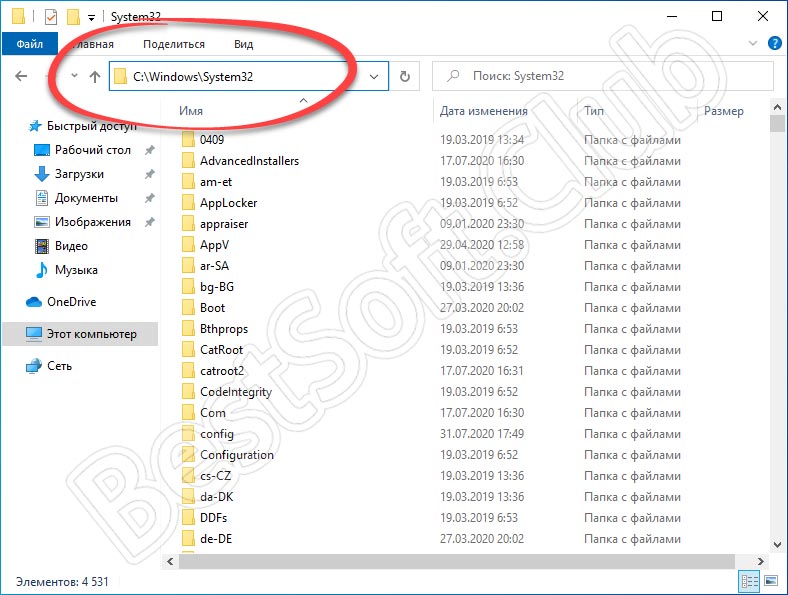 Если у Вас он уже установлен, то следует удалить старый через панель управления и установить новый.
Если у Вас он уже установлен, то следует удалить старый через панель управления и установить новый.
Именно пакет Visual C++ 2013 и содержит нужную нам dll библиотеку.
Обратите внимание! Проверить разрядность своей операционной системы можно так: одновременно нажать клавиши Win + Pause. В появившемся окне посмотрите на строку с названием «Тип системы», там содержится нужная информация… Устанавливаем галочку возле нужного нам файла (можете выбрать все сразу)
Выбранный файл напрямую зависит от разрядности установленной на ПК операционной системы
Устанавливаем галочку возле нужного нам файла (можете выбрать все сразу). Выбранный файл напрямую зависит от разрядности установленной на ПК операционной системы.
Для версии ОС 32 bit файлы будут именоваться так: vcredist_arm.exe и vcredist_x86.exe. А вот для версии ОС 64 bit нужен файл: vcredist_x64.exe. После выбора файлов кликаем по кнопке «Next», она расположена внизу справа.
В некоторых случаях на 64 битную ОС нужно установить именно пакет 32 битный.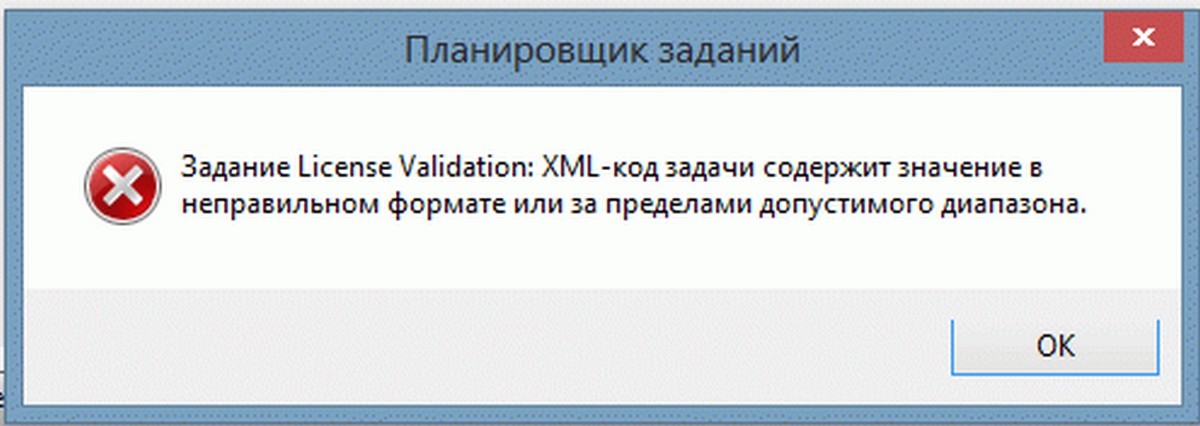
После того как файл загрузиться, устанавливаете его как обычную программу. В завершение процедуры перезагружаем компьютер. И пробуем проблемный софт, ошибка msvcr120 должна исчезнуть.
Если проблема осталась, воспользуйтесь следующим способом.
Скачиваем недостающий файл msvcr120 dll
После скачивания файл требуется закинуть в системную директорию и произвести его регистрацию.
Единственный минус такого метода – гипотетическое наличие опасности. Ведь не все мы опытные программисты и можем скачивая файл по ошибке установить на ПК вредоносную программу – он же вирус. Но если вы пользователь со стажем, то вам это не грозит.
Многие спросят: «И куда кидать потом файл?» А закинуть его нужно в следующую папку:
Для Windows 7 x32 скопируйте файлы в папку C:\windows\system32\
Для Windows 7 x64 скопируйте файлы в папку C:\windows\SysWOW64\
Дальше нам требуется произвести регистрацию скачанного файла. Запускаете командную строку от имени администратора, и вставляем строку:
если система 32Bit — regsvr32 C:\windows\system32\msvcr120.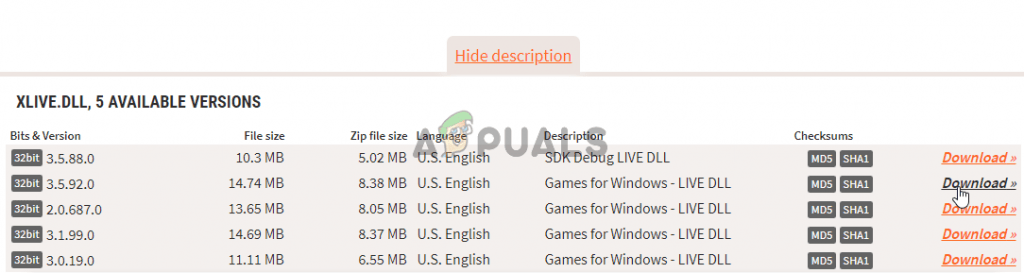 dll
dll
если система 64Bit — regsvr32 C:\windows\SysWOW64\msvcr120.dll
После всех манипуляций пробуйте запустить проблемную игру или программу.
Также дам ещё один дельный совет – скачанный msvcr120 скопируйте в папку той установленной программы, при попытке запуска которой возникали сбои (В некоторых случаях помогает).
Переустановка проблемного софта
Все мы часто сталкивались с тем, что после переустановки проблемной игровой программы она вновь начинала запускаться без ошибок. Причина здесь может быть проста – скачанная игра содержит пиратский Repack. Можно попробовать скачать репак от другого разработчика, зачастую это помогает.
Помните! Загружайте софт и игры только из проверенных источников. Тем самым Вы себя обезопасите от многих проблем.
Загрузка…Системная ошибка отсутствует msvcp110 dll.
Достаточно часто при запуске приложений, программ и игр, возникают самые разнообразные ошибки. Некоторые каким-то чудом пропадают сами, другие же – строят нам козни и не дают нормально работать или играть: приложения постоянно вылетают или не запускаются вовсе.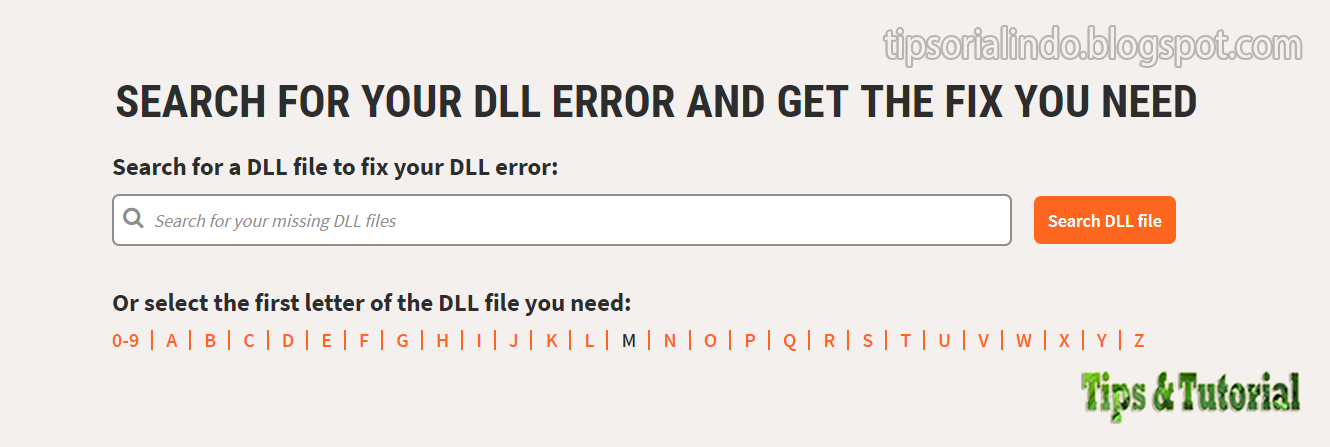 Следовательно, с ними нужно бороться. Именно поэтому сегодня мы решили рассказать Вам об ошибке msvcp110.dll и что с ней делать. Наиболее часто с нею встречаются геймеры.
Следовательно, с ними нужно бороться. Именно поэтому сегодня мы решили рассказать Вам об ошибке msvcp110.dll и что с ней делать. Наиболее часто с нею встречаются геймеры.
Что делать при возникновении ошибки msvcp110.dll
Данная ошибка говорит о том, что на Вашем компьютере отсутствует файл msvcp110.dll. Первое, что сразу же приходит в голову – скачать недостающий файл через Интернет. Однако, в таком случае Вы вряд ли вообще запустите данную программу или игру в ближайшие часы. Дело в том, что чаще всего под видом подобных файлов в Сети распространяют вирусы: некоторые из них просто удаляют системные файлы, а другие блокируют доступ к компьютеру и требует отправки N-ной суммы на номер карты или телефона. Если Вы не хотите рисковать, мы предлагаем Вам достаточно простое альтернативное решение:
Заработало? Поздравляем! Вы только что самостоятельно исправили данную ошибку. Если же данный трюк не помог, нужно полностью переустановить софт от компании Microsoft. Так как наиболее часто данная проблема возникает именно у пользователей операционной системы Windows 10, все скриншоты будут из последней версии ОС.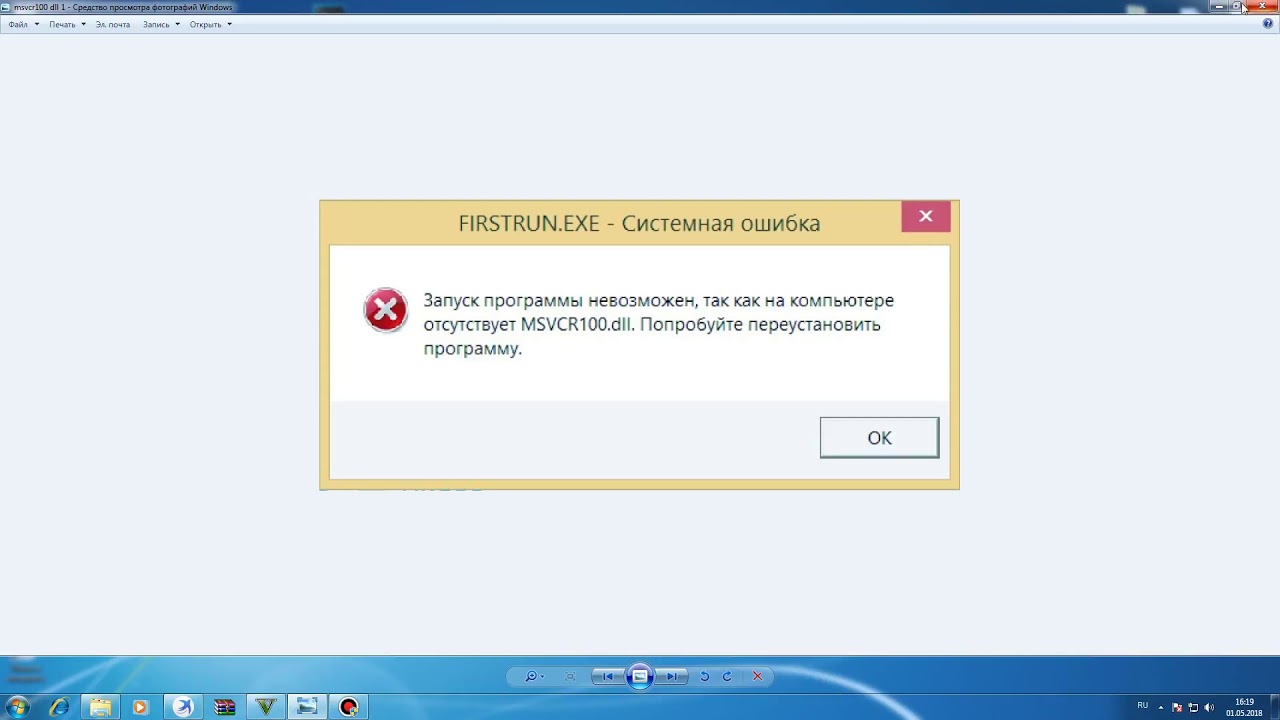 Итак, приступим:
Итак, приступим:
Готово! Как видите, ничего сложного здесь нет – всё решается в несколько кликов мышью. И помните, не стоит рисковать, скачивая данный файл с незнакомых ресурсов – лучше потратьте лишнюю минутку на переустановку официального ПО от Майкрософт.
При запуске Battlefield 4, новых версий Need for Speed и других игрушек, встречается ошибка «на компьютере отсутствует msvcp110.dll». Значит на компьютере нет одной из библиотек, которую использовали при создании игры. Msvcp110.dll – один из файлов Microsoft Visual C++. С этой библиотекой часто бывают проблемы, особенно, если устанавливать нелицензионные версии игр. Приложение, скачанное с торрентов, может заменить msvcp110.dll при установке, в результате чего перестанут работать даже официальные игры и программы. Также файл может быть удалён пользователем или антивирусом.
Если у вас появилась эта ошибка, её можно исправить. Для этого надо:
- Установить/переустановить пакет Microsoft Visual C++ 2012
- Скачать файл msvcp110.
 dll
dll
Первым делом вам нужно узнать версию своей операционной системы и её разрядность. Эти данные можно найти в Панель управления->Система. Обратите внимание на версию Windows и на графу «Тип системы», где написана разрядность операционки. Если у вас XP или Windows 7 старой версии, то вам нужно скачать Microsoft Visual C++ 2010. Если Windows 7 SP1, Windows 8 или десятка, то понадобится пакет Visual C++ 2012, не забывайте о разрядности. Скачивать пакет лучше с официального сайта Microsoft, это бесплатно. После установки Visual C++ ошибка «отсутствует msvcp110.dll» пропадёт.
Что делать, если вы переустановили библиотеки C++, а запуск программы невозможен? Придётся скачать файл msvcp110.dll и положить в системную папку. Место, куда кидать файл, зависит от разрядности Windows, если у вас 32-х битная версия, то это System32 в корневой папке Windows, в 64-х разрядной системе — SysWOW64. Библиотеку msvcp110.dll скачать для Windows 7/8/10 вы сможете у нас. После регистрации файла перезагрузите компьютер, всё должно заработать.
При запуске программ или, чаще всего, игр пользователи Windows могут столкнуться с сообщением: «Запуск программы невозможен, так как на компьютере отсутствует MSVCP110.dll» или «Приложению не удалось запуститься, поскольку MSVCP110.dll не был найден». Как устранить неисправность опишу в рамках этой статьи.
Что это?
Отсутствующий файл MSVCP110.dll, из-за которого возникает ошибка, принадлежит Microsoft Visual Studio (пакет Visual C++ для Visual Studio 2012, Обновление 4). Загрузить дистрибутив вместе с недостающим файлом можно на сайте Microsoft. Отдельно скачивать файл не нужно, так как под его именем в интернете окажется совершенно не то что вам необходимо.
Установка нужных компонентов
Чтобы устранить ошибку, загрузите дистрибутив пакета Visual C++. Затем запустите установщик и подождите, пока процедура подойдет к концу и перезагрузите ПК.
Важно! Если у вас 64-х разрядная система, установите пакет для 32-х и для 64-х версий. Так как большинство приложений и игр все еще работают с библиотеками 32-х битных систем, вам пригодятся компоненты Visual Studio обеих версий.
Ошибка возникла после обновления до Windows 10
Если до установки новой ОС ошибки не было, сделайте так:
Ошибка, связанная с файлом msvcp110.dll, возникает в тех случаях, когда на компьютере не установлены компоненты DirectX и Visual C++:
Также может быть ситуация, когда данная DLL-библиотека имеется на жестком диске, однако система не определяет ее. Плюс, данная ошибка может быть связана не только с msvcp110.dll, но и с отсутствием файлов msvcp100.dll, msvcp120.dll, msvcr100.dll, msvcr110.dll, msvcr120.dll или файлов с похожим наименованием. Рассмотрим все случаи решения подобных проблем.
Убедитесь, что Вы используете аккаунт администратора с отключенным UAC. Если не знаете, как получить данные права, то рекомендуем прочесть инструкцию .
Шаг 1. Установка DirectX и обновление драйверов
Случается, что установка самой свежей версии не решает проблему. Поэтому, на всякий случай, стоит установить Visual C++ 2005, 2008, 2010 и 2012 версии . Установленные ранее устаревшие компоненты Visual C++ будут удалены автоматически.
Установленные ранее устаревшие компоненты Visual C++ будут удалены автоматически.
Шаг 4. Переброс файла
Если после установки всех вышеперечисленных компонентов у Вас все равно возникает данная ошибка, то имеет смысл скачать Msvcp100.dll , Msvcp110.dll , Msvcp120.dll , Msvcr100.dll, Msvcr110.dll , Msvr120.dll , а потом перебросить нужные DLL-файлы в папку C:\Windows\System32 . Если у нас уже имеются старые версии этих файлов, то перемещаем их с заменой. Для Windows 64-bit может потребоваться переместить их в папку C:\Windows\SysWoW64 . В нашем случае используется Windows 32-bit.
Далее нам необходимо зарегистрировать данные DLL-файлы. Используем сочетание клавиш Windows + R . В появившемся окне вводим команду regsvr32 [полный путь к переброшенному файлу] и жмем Enter . Регистрируем каждый файл отдельно:
В случае правильной регистрации выведется сообщение об успешной операции. Данная процедура не является обязательной, так как в большинстве случаев DLL определяются автоматически.
Данная процедура не является обязательной, так как в большинстве случаев DLL определяются автоматически.
Таким образом, мы внесем необходимые записи в реестр, чтобы система видела наши переброшенные DLL-файлы.
Также для некоторых игр еще потребуется скопировать все эти файлы в специальные папки. Например, для Battlefield 4 это будут каталоги \Origin-Games\Battlefield 4\Core и \Origin-Games\Battlefield 4\imageformats .
Ошибка «Приложению не удалось запуститься, поскольку msvcp110.dll не был найден» может возникать, когда Вы запускаете на компьютере какую-либо игру или программу. Сразу возникает вопрос, куда делся файл msvcp110.dll, можно ли его восстановить или скачать.
В этой статье мы разберемся, как исправить ошибку «Запуск программы невозможен, так как msvcp110.dll отсутствует на компьютере» . Сразу отмечу, что текст, который будет написан в окошке с ошибкой, может иметь различный вид.
Начнем с простого – откройте Корзину
и посмотрите, не удалили ли Вы файл msvcp110.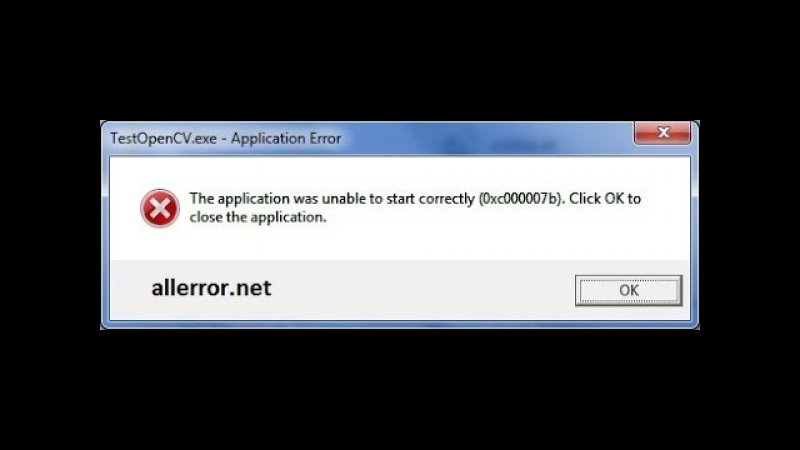 dll. Если найдете его там, кликните по нему правой кнопкой мыши и выберите «Восстановить»
. Файл автоматически вернется в нужную папку. Пробуйте запускать игру, окно с ошибкой: «файл msvcp110.dll не найден» может пропасть.
dll. Если найдете его там, кликните по нему правой кнопкой мыши и выберите «Восстановить»
. Файл автоматически вернется в нужную папку. Пробуйте запускать игру, окно с ошибкой: «файл msvcp110.dll не найден» может пропасть.
Скачайте файл msvcp110.dll . Причем скачивать с различных сайтов в Интернете не рекомендую, поскольку высока вероятность того, что на компьютер Вы можете загрузить совсем не его. Для этого можно воспользоваться официальным сайтом от компании Microsoft .
Скачиваем его потому, что в него входит и нужный нам файл msvcp110.dll, который или поврежден, или отсутствует на компьютере. После того, как Вы установите Visual C++, сразу установится и msvcp110.dll, или заменится уже имеющийся на компьютере поврежденный файл.
Нажав на кнопочку «Скачать»
Вам будет предложено выбрать разрядность операционной системы. Если у Вас установлена 32-х битная Windows –выбирайте «х86.exe»
. Если установлена 64-х битная версия ОС, то потребуется установить Visual C++ для 64-х битной и 32-х битной Windows.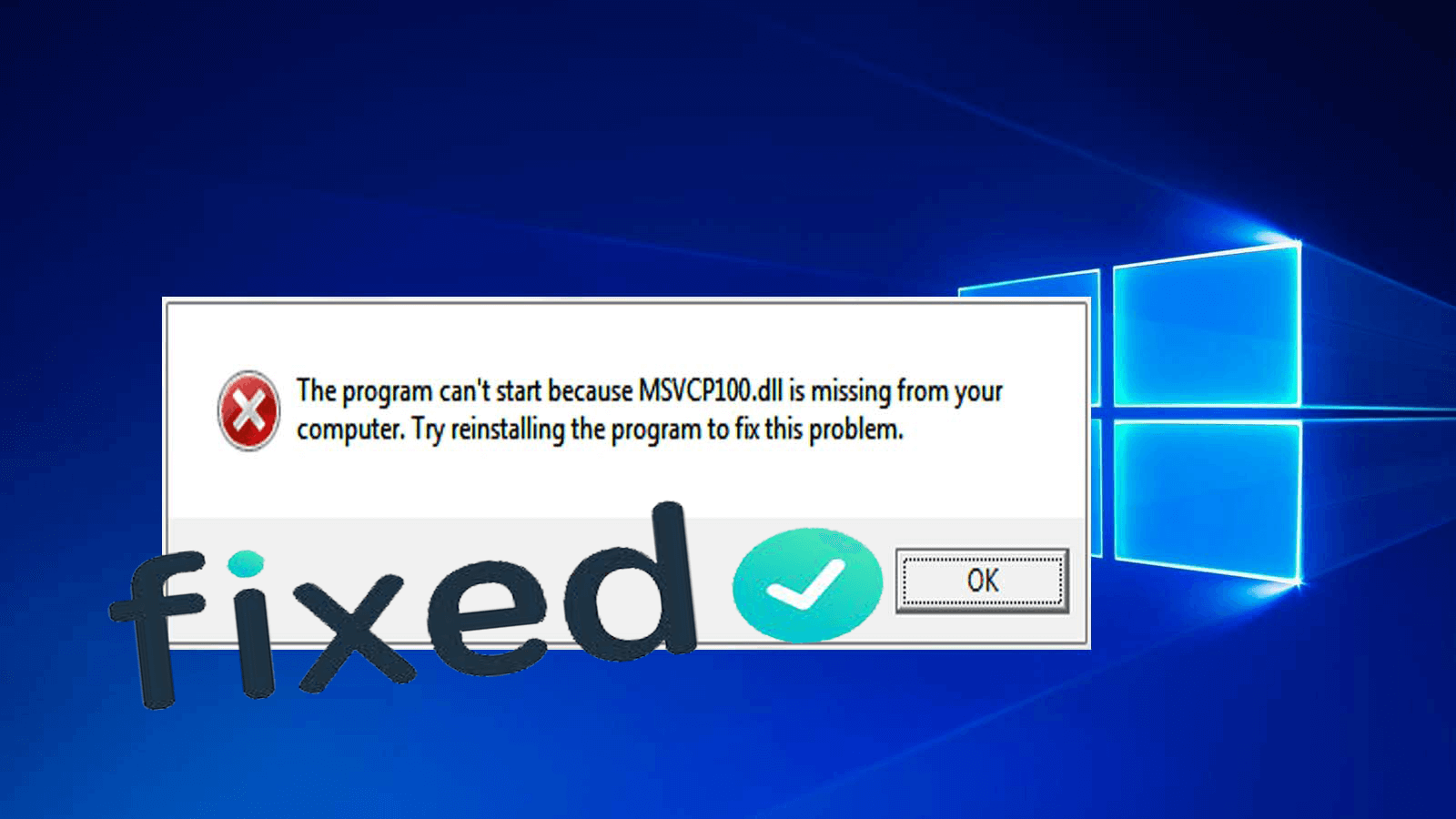 Поэтому скачивать нужно файл «х64.exe»
и «х86.exe»
. Делается это потому, что многие программы и игры 32-х разрядные, соответственно, чтобы их запустить на 64-х битной ОС, нужно иметь на компьютере библиотеки х86.
Поэтому скачивать нужно файл «х64.exe»
и «х86.exe»
. Делается это потому, что многие программы и игры 32-х разрядные, соответственно, чтобы их запустить на 64-х битной ОС, нужно иметь на компьютере библиотеки х86.
Описанный способ с высокой вероятностью поможет тем, кто сталкивается с ошибкой «отсутствует файл msvcp110.dll», при запуске компьютерной игры или программы. Если это не помогло решить проблему зайдите в папку с игрой или программой, при запуске которой появляется ошибка, и вставьте туда файл msvcp110.dll. Перед этим скопируйте его из папки C:/Windows/System32.
Если окно с ошибкой «файл msvcp110.dll отсутствует на компьютере» появилось после того, как Вы обновили операционную систему до Windows 8.1 , тогда решить проблему можно другим способом.
Перейдите «Панель управления»
– «Программы и компоненты»
, найдите в списке «Visual C++»
и удалите его. После этого, скачайте пакет с официального сайта Microsoft, и установите его на компьютер, как было описано в пункте выше.
Чтобы исправить ошибку » Запуск программы невозможен, отсутствует msvcp110.dll», попробуйте также очистить реестр или сделать восстановление системы .
Очистить реестр можно с помощью различных утилит, например, программы для оптимизации компьютера CCleaner или программы Wise Registry Cleaner , перейдя по ссылкам, Вы сможете прочитать о них подробнее и скачать на компьютер.
Восстановление системы поможет вернуть компьютер к тому состоянию, когда система работала нормально. Если у Вас данная функция Windows не была отключена и автоматически, или Вы сами, периодически создавали контрольные точки – то сделайте откат. Подробнее об этом Вы можете прочесть, перейдя по ссылкам:
Надеюсь, описанные способы помогли Вам исправить ошибку «Запуск программы невозможен, так как на компьютере отсутствует msvcp110.dll».
Оценить статью:msvcp110.dll что это за ошибка и как исправить: пошаговая инструкция
Вылетела ошибка msvcp110.dll — что делать?
Эта ошибка связана с отсутствием одноименной библиотеки в составе вашей операционной системы, как правило эта библиотека устанавливается либо с одним из пакетов обновлений, либо вместе с программой, которую вы пытаетесь запустить. Эта библиотека может отсутствовать по разным причинам, например из нелицензионного ПО (неофициально скачанного с торрентов) часто вырезают файлы или например на вашем компьютере мог быть вирус, который повредил эту библиотеку.
Эта библиотека может отсутствовать по разным причинам, например из нелицензионного ПО (неофициально скачанного с торрентов) часто вырезают файлы или например на вашем компьютере мог быть вирус, который повредил эту библиотеку.
Но не переживайте, жля восстановления работспособности вашей игры или программы достаточно проследовать нашей инструкции в конце статьи!
Как выглядит эта ошибка?
- Запуск программы невозможен так как на компьютере отсутствует msvcp110.dll
- Системная ошибка msvcp110.dll
- Система не обнаружила msvcp110.dll
- Лицензия недействительна код причины missing dll msvcp110.dll
- Система не обнаружила msvcp110.dll
- Запуск игры невозможен так как на компьютере отсутствует msvcp110.dll
На каких системах проявляется проблема?
К сожалению ошибке пожвержены все операционные системы семейства Microsoft
- Windows XP
- Windows Vista (x86; x64)
- Windows 8 (x86; x64)
- Windows 8.
 1 (x86; x64)
1 (x86; x64) - Windows 10 (x86; x64)
В каких программах и играх проявляется проблема?
Наиболее часто эта ошибка встречатеся в следующих играх:
- Paladins
- City Car Driving
- Dying Light
- Mortal Kombat X
Проблема может возникнуть даже с купленной в Steam игрой!
Как исправить ошибку?
Строго рекомендуется не скачивать DLL файлы из неизвестных источников, только с официальных сайтов производителей железа или програмного обеспечения! В противном случае есть высокий шанс заражения ПК вирусами! Файл можно скачать с официального сайта Microsoft абсолютно бесплатно!
Пошаговая инструкция:
Достаточно скачать msvcp110.dll с официального сайта Microsoft, DLL уже вшит в установочный файл, поэтому всё что нужно — это просто произвести его установку.
- Скачайте «Распространяемый пакет Visual C++ для Visual Studio 2012 Обновление 4» с официального сайта Microsoft — https://www.microsoft.com/ru-ru/download/details.aspx?id=30679 На странице загрузки файла выберите язык и необходимую редакцию соответствующую вашей системе.
- Нажмите правой кнопкой мыши по скачанному файлу и в контекстном меню выберите «Запустить от имени администратора»
- Следуйте указаниям инсталлятора.
- По завершении установки перезагрузите ваш компьютер.
- Готово, можно проверять приложение, которое требовало MSVCP110.DLL.
Внимание! Для Windows x64 систем строго рекомендуется устанавливать обе редакции (x86 и x64)!
Видеоинструкция
ITGetHelpRU-Admin
ошибка msvcp110 dll что делать windows 7
Привет всем! Не запускается игра? Опля!? Угадал! Не расстраиваемся и читаем статью, проблема решается легко!
Скажу сразу, что MSVCP100.dll/MSVCP110.dll скачивать не нужно. Почему? Опасно! MSVCP110.dll что же — это за файл?
Это просто библиотеки приложения Microsoft Visual C++ которые отсутствует на компьютере. Нет смысла загружать часть программы, если нам нужна ее полная версия, ни в коем случае не скачивайте MSVCP110.dll — есть большая вероятность поймать вирусы, или повредить систему. Ошибка msvcp110.dll, что делать тогда?
Внимание! Так же я писал про D3DX9 _43.dll ошибку, и ее способ решения. Этой теме будет посвящен цикл статей, и я не раз еще затрону эту проблему.
И еще читаем, где скачать steam api.dll и что делать при этой ошибке?
Я расскажу все про Microsoft Visual C++ и что делать при ошибке MSVCP110.dll. У вас больше не будет этой проблемы, которая недавно была у меня — вылезла ошибка msvcp110 dll с игрой Battlefield 4, и я сразу набрал в Гугл «MSVCP110.dll скачать». Совершив большую ошибку, как не наступить на мои грабли читайте дальше. Скачивать файл msvcp100.dll отдельно и кидать его куда — то там, тоже не надо! Я же думаю вам вирусы не нужны?
На компьютере отсутствует MSVCP110.dll или скачиваем Microsoft Visual C++
1) Чтобы msvcp110.dll скачать для Windows 7, сначала нам нужно узнать, какая наша система 32 (x86) разрядная или 64 (x64). Для этого зайдите свойства компьютера. Или можно использовать специальный онлайн сервис http://bit-processor.ru/. Ну узнали? Это очень важно, многие скачивают потом файл не для своей системы, и пишут, что статья не работает, надо просто внимательным быть!
Скачать можно по ссылке ниже или с официального сайта сразу за ней.
2) Далее — скачать дистрибьютор программы для своей системы и установить. После того, как нажмете кнопку «Скачать», откроется новое окно, где нужно отметить файл для скачивания специально для нашей системы.
Соответственно vcredist_x64.exe — отмечаем для 64 битной системы, а vcredist_x86.exe — для 32-ух, vcredist_arm.exe можно не устанавливать. Так повторюсь если у вас разрядность процессора 32 бита (смотрели выше), то скачиваем файл с названием vcredist_x86.exe, а если 64 бита, то скачиваем vcredist_x64.exe. Ничего сложного, правда?
3) Устанавливаем и наслаждаемся игрой, ошибка MSVCP110.dll больше не появиться.
Итог:
- При ошибке MSVCP110.dll не нужно его скачивать.
- При ошибке скачиваем не файл.dll, а само приложение, в данном случае Microsoft Visual C++
- Нажимаем на социальные кнопки, комментируем статью.
P.S. Если вы все сделали правильно, но у вас не сработало, видимо нужно просто переустановить Windows. Видимо у вас система настолько «мертвая», что ей уже ничем не поможешь.
Самые популярные посты:
- Визуальные закладки яндекс — красивый закладки на любой браузер.
- Визитки онлайн бесплатно создать и распечатать — лучший сервис.
- Adobe flash player бесплатно обновить — ускоряем загрузку онлайн видео и игр.
Обращаем ваше внимание на то, что на нашем сайте можно скачать без регистрации множество программ на русском языке для операционных систем:
- Windows XP;
- Windows 7;
- Windows 8.1;
- Windows 10.
Также здесь есть ответы, что делать при различных проблемах с компьютером или ноутбуком. Файлы .exe и торрент тщательно проверяются антивирусами. И можете быть уверены, что программы на данном ресурсе без вирусов и СМС.
Читать далее:
- Xlive dll скачать для Red Faction: Guerrilla, DiRT 3 и других игр — решение проблемы!
- Steam api dll скачать бесплатно и без вирусов
- Скачать Microsoft Visual C++ Redistributable для Windows 7, 8, 10
- Скачать bugtrap.dll бесплатно для игры Stalker
Killing floor 2 ошибка msvcp110 dll
Доброго времени суток! Идеей написания данной заметки стал вопрос поступивший через форму обратной связи, некий клич о помощи от Дмитрия, вопрос звучал так: msvcp110.dll что это за ошибка как исправить? Автор письма спрашивает: «Доброго дня, Алексей! Подскажите пожалуйста, у меня на компьютере установлено две игры — Battlefield 4 и Need For Speed Rivals, до сегодняшнего дня все запускалось отлично. Решил поиграть, пытаюсь запустить Battlefield 4, система выдает ошибку, якобы запуск программы не возможен, на Вашем компьютере отсутствует msvcr110.dll. Думаю, хорошо, поиграю в Жажду скорости, пытаюсь запустить игрушку, аналогичная ошибка. Подскажите что делать, как быть в такой ситуации?»
С удовольствием расскажу как побороть проблему самостоятельно. Расскажу два проверенных способа по устранению такой ошибки, а также почему она возникает.
Я уже описал некоторые варианты решения с другими файлами подобного типа, и все они по похожи, по причинам возникновения и по вариантам исправления. Одна из последних моих заметок про схожий файл, про ошибку msvcr110.dll, из той же серии и того же пакета от Майкрософт.
Давайте разбираться, что куда и зачем.
Что за ошибка msvcp110.dll
Msvcp110 это dll файл, входящий в состав разработанного Microsoft пакета Visual C++ 2012, как я уже говорил ранее. Если вы видите на экране текст: «запуск программы невозможен, так как на компьютере отсутствует msvcp110.dll», значит виндовс не смогла найти его и не в состоянии обеспечить нормальную работу установленного ПО.
Преимущественно, ошибка msvcp110 встречается геймерам, но с ней могут столкнуться и другие пользователи. В частности, она может появляться, при запуске 32 bit и 64 bit программ разработки Adobe Systems Inс, после обновления пакета Creative Cloud.
Сам по себе файл msvcp110 принадлежит пакету Visual C++ 2012. Который и является виновником проблемы.
В основном ошибка такого характера появляется если файл или отсутствует на компьютере или поврежден. Иногда пользователь собственноручно удаляет файл, не ведая об этом. А происходит это все потому что, некоторые игры и программы написанные на языке Visual Studio могут как при установке, так и при удалении софта удалить и распространяемый пакет Microsoft Visual C++. Но это не панацея, и это решаемо, как и любая другая ошибка на ПК.
Зная, что это за файл, можем переходить ко второй части вопроса, и разобраться как исправить ошибку msvcr110.dll.
Как исправить ошибку msvcp110.dll
Есть два пути решения проблемы, если вы получили уведомление, что на компьютере отсутствует файл msvcp100.dll:
- Загрузить и установить пакет Visual C++, в который уже входит библиотека msvcp110.dll;
- Скачать отдельный файл msvcp100.dll и зарегистрировать его в операционной системе.
Рассмотрим оба метода более подробно.
Устанавливаем Пакет Visual C++ 2012
Сперва стоит убедиться, что пакет действительно не установлен.
Перейдите в Панель Управления > Установка удаление программ. Ищите в списке C++ 2012, если вы найдете его в списке программ, запустите переустановку в режиме исправления. Восстановление первоначального состояния, в ряде случаев полностью решает проблему с msvcp110.
Могу предложить универсальный способ победить эту ошибку, скачать с нашего сайта и установить все пакеты microsoft visual c++ одним файлом. Данная сборка самостоятельно удалит и заново установит Visual C++ и зарегистрирует в системе, даже если они у Вас были установлены:
Если же в списке распространяемый пакет Visual C++ 2012 отсутствует, значит его нужно скачать и установить. Загрузить этот свободно распространяемый пакет можно бесплатно с официального сайта Майкрософт.
На странице загрузки вы найдете три файла с разными индексами, выбираете согласно вашей разрядности системы:
Чтобы правильно выбрать необходимый — проверьте разрядность установленной у вас Windows. Для 32-битной системы скачивать и устанавливать надо только х86, для 64-битной — оба файла. Кроме разрядности, при установке в составе пакета, для msvcp110 также имеет значения версия операционной системы. Для Windows 7 (с установленным SP1) и для Windows 8 (все редакции) вам подойдет сборка 2012 года. Для Windows 10 необходима сборка 2015 года.
vcredist_arm.exe — Предназначен для мобильных устройств, использующих SoC ARM. Для ПК он не нужен;
Для 32-х битных ОС: vcredist_x86.exe
Для 64-х битных ОС: vcredist_x64.exe
Для удобства, чтобы вам не пришлось искать их на сайте Microsoft, приведу прямые ссылки на загрузку:
Загрузка выполняется с официальной страницы, поэтому все файлы можно скачать бесплатно. Установка скачиваемых пакетов проблем не вызовет, поскольку все они имеют стандартное, для исполняемых файлов, расширение ЕХЕ со стандартным принципом установки.
Скачивание и регистрация msvcp110.dll в ручную
Иногда, система продолжает упорно выдавать сообщение, что dll отсутствует. Рассмотрим, как исправить ошибку msvcp110, если путем установки Visual C++ это не удалось. В этом случае потребуется скачать библиотеку msvcp110.dll в виде отдельного файла и провести ее регистрацию в системе. Для Вашего удобства, привожу прямые ссылки где можно скачать msvcp110.dll :
Вы всегда можете найти нужную библиотеку самостоятельно на сайте ru.dll-files.com.
Размещенные по ним файлы msvcp110.dll можно скачивать для Windows 7/8/8.1/10, они же подойдут для XP и Vista. Внимание стоит обращать только на разрядность. Перед установкой, скачанное dll для Windows необходимо предварительно распаковать из архива, выполнив это штатными средствами операционной системы.
Теперь, когда необходимые файлы у вас под рукой, разберемся как установить и куда кидать msvcp110.dll.
Перейдите в каталог Windows на системном диске и скопируете его, в следующие папки:
C:WindowsSystem32 – для 32-битных ПК;
CWindowsSystem32 и CWindowsSysWOW64 – для 64-битных, с соблюдением разрядности.
Последнее действие, завершающее проделанную работу — регистрация в системе. Клавиатурной комбинацией «Win+R», вызовите консоль «Выполнить» и введите команду по следующему шаблону:
Пример: regsvr32 C:WindowsSystem32msvcp110.dll
Или зарегистрируйте файл, старым добрым способом, через командную строку. Запустите командную строку от имени администратора, в ней пишете:
если система 32Bit — regsvr32 C:windowssystem32msvcp110.dll
если система 64Bit — regsvr32 C:windowsSysWOW64msvcp110.dll
Некоторые игры и после этого могут выдавать сообщение «нет файла». Вам придется дополнительно скопировать dll к ним в папку и провести повторную регистрацию. Для этого, в приведенном шаблоне, после имени диска, укажите получившийся путь.
Перезагрузите компьютер и убедитесь, что все работает как положено.
Как исправить ошибку msvcp110.dll — Подведем итоги
Ознакомившись с данной инструкцией, Вы сможете самостоятельно, без посторонней помощи, устанавливать msvcp110.dll, исправить на своем ПК ошибку подобного характера. Узнали, что можно победить ошибку отсутствие библиотеки двумя способами, через установку или переустановку пакета включающий файл msvcp110, или скачать и установить в систему в ручную.
Надеюсь заметка будет полезна Вам. Свои мнения, замечания, можете оставлять в комментариях. Увидимся в следующих статьях на моем сайте. Удачи!
При запуске любой программы вы можете увидеть ошибку «msvcp110.dll«. Она образовывается либо при запуске вашей программы, либо же во время работы. Чаще всего с ней сталкиваются люди играющие в компьютерные игры. Появление этой ошибки очень неприятно, так как работающая программа после ее появления моментально и полностью закрывается. Ведь неприятно после работы или труда встретиться с такой ошибкой перед расслаблением. Скорее всего, у вас появился вопрос «Что это за ошибка, msvcp110.dll?». В этой статье будут разобраны причины возникшей ошибки, и то, как ее исправить.
Исправление ошибки Msvcp110 dll
Исходя из текста ошибки можно понять, что она появляется при попытке обращения программы к несуществующему файлу. Все возможные решения для исправления ошибки msvcp100 dll направлены на добавление этой необходимой библиотеки к вашему компьютеру. Исправления можно совершить несколькими способами, все из которых будут перечислены далее.
Установка Visual C++
Распространяемый пакет Visual C++ содержит большой набор библиотек, которые вам обязательно понадобятся не только в этой ситуации, но и в будущем. Сейчас я помогу вам его установить с помощью подробной пошаговой инструкции.
- Зайдите на официальный сайт международной компании Microsoft.
- Выберите ваш язык в выпадающем меню и нажмите на кнопку «Скачать«. Вы можете нажать на картинку для ее увеличения.
- В следующем выплывающем окне отметьте галочкой установщик который подходит для вашей версии Windows.
Если у вас установлена 32 битная версия Windows, то выбирайте файл с окончанием «x86», если же у вас 64 битная система, то отмечайте пункт оканчивающийся на «x64».
Поздравляю! Скорее всего, вы уже починили ошибку Msvcp110 dll, ведь это решение помогает в девяноста девяти процентах случаев.
Другие способы исправления ошибки
Хоть и первое решение почти всегда помогает, мы перечислим еще несколько возможных способов которые вам помогут.
- Переустановка программы в которой возникает ошибка Msvcp110 dll.
Нельзя исключать тот фактор, что установка программы была выполнена с ошибками. Полностью удалите файлы программы, и установите ее заново. - Проверьте исправность комплектующих вашего компьютера.
Возможно причина ошибки кроется в аппаратной части. Чаще всего источником проблемы является жесткий диск или оперативная память. - Простая перезагрузка компьютера.
Также, возможно установленная программа требует перезагрузки для корректной работы. Это не будет происходить очень долго, попробуйте на всякий случай. - Загрузка файла Msvcp110 dll.
Хоть это и неправильный способ, но он может помочь в случае исчезновения этого файла. Найдите этот файл в интернете, и после этого переместите его в папку под названием System32, или же SysWoW64. Выбор папки соответственно относиться к битности вашей системы. - Установка DirectX.
Если вам не помог ни один из способов, то можно вы можете попробовать установить (или обновить) стороннюю библиотеку под названием DirectX. Для этого вам нужно скачать его установочный файл и последовательно пройти все шаги. Если вам необходима более подробная инструкция, то мы объясняли установку в статье об ошибке d3dx9 dll. - Попробуйте связаться с поддержкой игры или программы, в которой появляется проблема.
Техническая поддержка программы всегда поможет вам в решении вашей проблемы. Скорее всего даже существует форум специально для пользователей игры, в которую вы играете. Не стесняйтесь, вам обязательно помогут.
Надеюсь что вы узнали что такое ошибка Msvcp110 dll и как ее исправить из моей статьи. На первый взгляд можно испугаться этой фатальной ошибки, но, как вы убедились, она совсем нестрашная. Вы можете оценить эту статью по пятибалльной шкале снизу и оставить комментарий по желанию. Я готов ответить на каждый ваш вопрос в этой теме.
В работе системного Администратора всегда возникают ошибки и нештатные ситуации которые приходится решать, даже если они не связанны с работой) Сегодня на работе сотрудник на своем рабочем ноуте в свободное время решил на windows 7 поиграть в компьютерную игрушку (еще могу вылетать при запуске таких программ как: Lightroom, Photoshop, Corel, Autocad и др. ), но при запуске игры у него вылетела ошибка:
Запуск программы невозможен, так как на компьютере отсутствует Msvcp110.dll Попробуйте переустановить программу
Ошибка
Msvcp110.dll (1 вариант)Сразу скажу, что данная ошибка появляется не только на windows 7, но и на более современных Windows 10 и это не проблема операционной системы, а той программы которую вы запускали перед тем как вылетела ошибка (исключения бывают когда вы до этого что то удаляли и при деинсталляция установщик могу удалить ряд библиотек одна из которых могла быть MSVCP110.dll)
Каждая программа пишется в особой среде разработки под названием Visual Studio
Что такое Visual Studio?
Visual Studio — среда разработки программного обеспечения которая позволяет разрабатывать программное обеспечение
Из этого следует, что если у нас возникла проблема с Visual Studio значит самое первое, что нам необходимо сделать это обновить на последнюю версию этот пакет.
Visual Studio относится к линейки Microsoft, это бесплатный продукт и его можно скачать официально с сайта разработчика :
- Visual Studio 2019 (последняя версия)- скачать
- Visual Studio 2012 (для windows 7 x64 и x32) — скачать
После обновления эта проблема должна решится с вероятностью 100% , но есть и второй вариант.
Загрузить
Msvcp110.dll (2 вариант)Второй вариант более «хакерский» он предполагает загрузить вручную файл Msvcp110 и его зарегистрируем через командную строку.
для начала нужно скачать сами библиотеки:
- msvcp110.dll для 64 bit — скачать и кладем файл в директорию CWindowsSysWOW64
- msvcp110.dll для 32 bit — скачать и кладем файл в директорию CWindowsSystem32
- Открываем командную строку и выполняем команду для своей разрядности
X64 — regsvr32 CWindowsSysWOW64msvcp110.dll
X32 — regsvr32 CWindowsSystem32msvcp110.dll
Но этот способ написал, что бы вы знали альтернативный вариант решения данной проблемы, но не уверен что он поможет потому как не всегда может быть проблемы а этой библиотеке а там могут быть еще зависимости, но указывать ошибка будет только на файл msvcp110, поэтому этот вариант будет работать 50 на 50.
3 вариантВ третьем варианте мы прибегаем к самому радикальному способу который который основан на восстановление системных файлов силами самой операционной системы с помощью команды sfc /scannow , но это я уже описывал в прошлой своей статье.
Так что если у вас вылетела ошибка и у вас появились вопросы: msvcp110.dll missing file, not found, MSVCP110.dll error message — читайте мою статью и следуйте инструкциям в ней!
msvcp110.dll скачать бесплатно | DLL‑files.com
msvcp110.dll,
Описание файла : Microsoft® C Runtime LibraryОшибки, связанные с msvcp110.dll, могут возникать по разным причинам. Например, ошибочное приложение msvcp110.dll было удалено или потеряно, повреждено вредоносным программным обеспечением, присутствующим на вашем компьютере, или поврежденным реестром Windows.
Наиболее часто встречающиеся сообщения об ошибках:
- Программа не может запуститься, потому что msvcp110.dll отсутствует на вашем компьютере. Попробуйте переустановить программу, чтобы решить эту проблему.
- Проблема запуска msvcp110.dll. Указанный модуль не может быть найден.
- Ошибка загрузки msvcp110.dll. Указанный модуль не может быть найден.
- Выполнение кода не может быть продолжено, поскольку msvcp110.dll не найден. Повторная установка программы может решить эту проблему.
- msvcp110.dll либо не предназначен для работы в Windows, либо содержит ошибку.Попробуйте снова установить программу с исходного установочного носителя или обратитесь за поддержкой к системному администратору или поставщику программного обеспечения.
В подавляющем большинстве случаев решением является правильная переустановка msvcp110.dll на вашем компьютере в системную папку Windows. В качестве альтернативы, некоторые программы, особенно игры для ПК, требуют, чтобы файл DLL был помещен в папку установки игры / приложения.
Подробные инструкции по установке см. В разделе часто задаваемых вопросов.
Дополнительные сведения о msvcp110.dll
msvcp110.dll является частью Microsoft Visual C ++ и часто требуется для запуска программ, разработанных с помощью Visual C ++.
Некоторым играм или приложениям может потребоваться файл в папке установки игры / приложения. Копирование его из системной папки Windows в папку установки игры / приложения должно решить эту проблему.Обязательно используйте 32-битный dll-файл для 32-битного программного обеспечения и 64-битный dll-файл для 64-битного программного обеспечения.
«Программа не запускается, потому что на вашем компьютере отсутствует MSVCP110.dll. Попробуйте переустановить программу, чтобы решить эту проблему».
Если по какой-то причине не получается просто заменить файл, вам может потребоваться переустановить распространяемый пакет Microsoft Visual C ++, который можно найти на странице поддержки Microsoft.
x86 для 32-битной (x86) Windows, x64 для 64-битной (x64) Windows.Если вы используете 64-битную Windows, установите оба.
2013-11-11 Поддержка DLL-файлов говорит:
Недавно сообщалось, что плагин Google для Adobe CS под названием «Analogue Efex Pro» является причиной многих недавних ошибок msvcp110.dll при использовании продуктов Adobe CS. «Silver Efex Pro 2» также упоминается как возможный виновник. Исправить эту ошибку кажется таким же простым, как деинсталляция и повторная установка этого плагина.
Как исправить ошибки, связанные с msvcp110.dll Not Found Error
Проблема с отсутствующим файлом DLL очень распространена среди пользователей Windows, и почти каждый пользователь сталкивается с этой проблемой. В большинстве случаев ошибка msvcp110.dll не найдена. Ошибка возникает при установке программного обеспечения, драйвера или оборудования на ваш компьютер. Однако эта ошибка может возникнуть при удалении программного обеспечения, загрузке компьютера или запуске предустановленного программного обеспечения. Программное обеспечение не будет работать должным образом, если связана с этой ошибкой. Ошибка msvcp110.dll может возникать в одном из следующих форматов.
Программа не может запуститься, потому что на вашем компьютере отсутствует msvcp110.dll. Попробуйте переустановить программу, чтобы решить эту проблему.
msvcp110.dll не найден
Не удается найти [PATH] \ msvcp110.dll
Программа не может запуститься, потому что msvcp110.dll отсутствует на вашем компьютере.
Файл msvcp110.dll отсутствует.
Не удается запустить [ПРИЛОЖЕНИЕ]. Отсутствует необходимый компонент: msvcp110.dll. Пожалуйста, установите [ПРИЛОЖЕНИЕ] еще раз.
Причина этой проблемы
Существуют различные причины msvcp110.dll ошибка.
- Скорее всего, этот файл DLL был поврежден из-за вируса, трояна или вредоносного ПО.
- Этот файл удаляется или заменяется другим программным обеспечением. Такая ситуация возникает, когда вы устанавливаете на свой компьютер стороннее программное обеспечение или драйвер устройства.
- Установка несовместимого или вредоносного программного обеспечения также вызывает ошибку DLL.
- Повреждение записи реестра является одной из основных причин ошибки msvcp110.dll. В большинстве случаев файл DLL не теряется, но его запись в файле реестра повреждается, поэтому система не может найти этот файл DLL.
Как исправить ошибку отсутствия msvcp110.dll в Windows 10/8/7
Метод 1: Исправить с помощью Advanced System Repair Tool
Самая распространенная причина msvcp110.dll Отсутствует — повреждена или повреждена система файлы, такие как файлы DLL, файлы EXE, файлы sys и т. д. Существуют тысячи крошечных системных файлов, которые выполняют определенную задачу. Если один из файлов будет заменен, удален или поврежден, вы можете получить msvcp110.dll Not Found или Missing Error.
Загрузите и установите Advanced System Repair Tool и просканируйте свой компьютер. У него большая база данных с 25 миллионами файлов. Он найдет все поврежденные или удаленные системные файлы и переустановит их на новый. После оптимизации с помощью Advanced System Repair Tool попробуйте установить приложение еще раз.
Метод 2: загрузка и установка распространяемого пакета Visual C ++ для Visual Studio 2012 с обновлением 4
Загрузка и установка распространяемого файла может полностью исправить эту ошибку.Вы можете загрузить этот файл по следующему адресу:
https://www.microsoft.com/en-us/download/details.aspx?id=30679#
1. Выберите свой язык и нажмите кнопку «Загрузить»
2 Выберите «Версия ОС» и нажмите «Далее», чтобы загрузить этот файл.
Если вы уже установили его, но по-прежнему получаете сообщение об ошибке, выполните следующие действия.
1. Перейдите в Панель управления > Добавить или удалить программу
2. Найдите VC ++ Redistributable File и . Щелкните правой кнопкой мыши на них и выберите восстановить .
3. После завершения процесса перезагрузите компьютер.
Примечание: Большинство веб-сайтов предлагают вам загрузить файл msvcp110.dll и вставить его в папку System32. В моей рекомендации никогда не делайте этого. Загрузка файла msvcp110.dll с ненадежного сайта может привести к заражению вашего компьютера опасными вирусами, вредоносными или шпионскими программами, которые очень трудно обнаружить.
Метод 3. Запуск средства проверки системных файлов
Средство проверки системных файлов — это средство командной строки, которое можно легко запустить из командной строки администратора.Этот инструмент сканирует установку Windows и восстанавливает файлы Windows, если они обнаружены поврежденными или поврежденными.
1. Откройте командную строку от имени администратора
2. Введите следующую команду и нажмите Enter.
sfc / scannow
3. Дайте процессу завершиться. После выполнения задачи попробуйте снова установить приложение. Скорее всего, вы не получите ошибку msvcp110.dll is missing .
Метод 4: Восстановление Windows
Это может быть лучшим решением для восстановления ОС Windows до предыдущей даты.Восстановление Windows не удаляет ваши данные. Он просто удаляет недавно добавленные настройки и настройки. Сделав это, вы сможете избавиться от этой проблемы с dll.
Метод 5. Зарегистрируйте файл msvcp110.dll
Часто этот файл msvcp110.dll не удаляется или не повреждается, но его регистрация удаляется из файла реестра. Зарегистрируйте этот файл вручную, и ваша проблема будет решена. Чтобы зарегистрировать этот файл еще раз, выполните следующие действия:
1. Откройте командную строку от имени администратора
2.Введите следующую команду и нажмите Enter.
Шаг 1: отменить регистрацию файла msvcp110.dll
regsvr32 / u msvcp110.dll
Шаг 2: Зарегистрируйте файл msvcp110.dll
06 msvcp110.dll .dll 3. Закройте командную строку.
4. Теперь перезапустите программу, которая выдает ошибку msvcp110.dll.
Как исправить ошибку «MSVCP110.dll отсутствует» в Windows 10?
Исправление «MSVCP110.dll отсутствует »Ошибка в Windows 10: Эта ошибка возникает после обновления до Windows 10 с более ранних версий. В этой статье мы описываем , как исправить ошибку «MSVCP110.dll is missing» в Windows 10.
Содержание:
Причины:
- Эта ошибка может не позволять запускать AVG, Windows Movie Maker, Windows Live Mail, Adobe Reader, TuneUp, Skype и другие полезные приложения.
- Причина может быть в запуске приложений C ++.
- Из-за этой ошибки ОС Windows может не запускать определенные приложения.
Удалить проблемное программное обеспечение:
- Используйте сочетание клавиш Win + X , чтобы открыть меню питания.
- Выберите Control Panel в меню Power.
Меню питания
- В окне Панели управления , щелкните по ссылке «Удалить программу» в разделе Программы .
Программы
- Отображается список установленных программ , — Visual Studio C ++ 2012, а — Удалить.
- Затем найдите AVG или любую проблемную программу, щелкните ее и выберите Удалить .
- Переустановите , последнюю версию AVG и Visual Studio C ++ 2012 , совместимую с ОС Windows 10.
Установите файл MSVCP110.dll:
- Существует проблема как вирус , когда вы устанавливаете файлы .dll отдельно.
- Итак, активирует защиту вашей системы и выберите загрузите источник .
- Найдите надежный источник для загрузки файла MSVCP110.dll , а затем запустите установочный файл.
Использовать точку восстановления системы:
- Перейти в начальное меню .
- В столбце поиска введите Восстановить.
- Нажмите в верхней части начального меню.
Меню Пуск
- В окне Свойства системы щелкните Восстановление системы.
Восстановление системы
- В следующем окне выберите опцию Next .
Следующая
- Выберите — последнюю созданную точку восстановления.
- Наконец, нажмите Готово.
Отделка
Новый образ:
- Запустите полное сканирование системы с помощью professional антивирусной программы .
- Мы настоятельно рекомендуем вам попробовать сканирование с помощью профессионального инструмента оптимизации , Reimage .
Закрытие:
В этой статье вы можете получить разъяснения по поводу . Как исправить ошибку «MSVCP110.dll отсутствует» в Windows 10 с помощью простых шагов. Пожалуйста, поделитесь запросами / предложениями в приведенном ниже разделе комментариев и оставьте свой стоящий отзыв.
Статьи по теме:
Fix Программа не запускается из-за отсутствия MSVCR110.dll
Ошибка
«Программа не может запуститься из-за MSVCP110.dll отсутствует на вашем компьютере. Попробуйте переустановить программу, чтобы решить эту проблему. «
«Выполнение кода не может продолжаться, поскольку msvcr110.dll не найден. Попробуйте переустановить программу, чтобы решить эту проблему».
При попытке установить, удалить или запустить определенные программы могут появиться сообщения об ошибке Msvcr110.dll. И эта проблема может относиться к любой программе в Windows 10/8/7, Windows Vista, Windows XP и Windows 2000.
Причины
Файл msvcr110.dll сообщение об ошибке, файл dll не найден и отсутствует, это проблема с одним из распространяемых пакетов Microsoft Visual C ++, установленных на компьютере.
В некоторых случаях файл msvcr110 dll мог быть удален или поврежден из-за проблем с реестром, вирусов или вредоносных программ, сбоя оборудования или человеческой ошибки.
Решения
См. Следующие методы, чтобы исправить ошибку Msvcr110.dll «не найден или отсутствует».
Метод 1. Загрузите отсутствующий файл MSVCR110.dll в исходное расположение
Теперь многие из вас могут спросить, почему бы не скопировать недостающий MSVCR110.dll и вставьте его точно в то место, где установлена программа? Да, это выход. Однако необходимо загрузить необходимый файл DLL с веб-сайта Microsoft. Не загружайте msvcr110.dll с веб-сайта загрузки DLL.
Щелкните ссылку для загрузки распространяемого пакета Visual C ++ для Visual Studio 2012 с обновлением 4 на официальный сайт Microsoft. На странице представлены подробные инструкции по установке. Кроме того, он предоставляет информацию о поддерживаемой операционной системе и требованиях к оборудованию.
Метод 2. Используйте программу восстановления файлов для восстановления удаленного файла MSVCR110.dll
Если вы случайно удалили msvcr110.dll и уже очистили корзину, вы можете восстановить msvcr110.dll с помощью программы для восстановления файлов. Мы рекомендуем вам попробовать EaseUS Data Recovery Wizard, чтобы восстановить удаленные или поврежденные файлы MSVCR110.dll с вашего компьютера. Этот инструмент восстановления данных позволяет восстанавливать данные, потерянные в результате случайного удаления, форматирования жесткого диска, потери раздела, раздела RAW, вирусной атаки и т. Д.
Шаг 1. Выберите диск для сканирования
Выберите корзину, устройство или диск, затем нажмите кнопку «Сканировать», чтобы начать поиск удаленных файлов в Windows 10/8/7.
Шаг 2. Проверьте результаты
Когда сканирование завершится, вы можете применить функцию «Фильтр» или нажать кнопку «Искать файлы или папки», чтобы быстро найти удаленные файлы.
Шаг 3. Восстановить удаленные файлы
Нажмите кнопку «Восстановить», чтобы восстановить удаленные файлы в Windows 10/8/7.
Другие возможные исправления для Msvcr110.dll не найден или отсутствует ошибка
- Запустите вирус / вредоносную программу для устранения вредоносных программ, маскирующихся под файлы DLL.
- Используйте Восстановление системы, чтобы отменить последние изменения системы, если вы уверены, что ошибка DLL вызвана изменениями в реестре или другой конфигурации системы.
- Переустановите программы, использующие файлы DLL. Если при запуске определенной программы возникает ошибка DLL, вы можете переустановить ее для устранения неполадок.
- Примените любой доступный Центр обновления Windows.
- Выполните восстановительную установку Windows или запустите чистую установку Windows.
Устранение неполадок, связанных с Msvcp110.dll, ошибок DLL и загрузка обновлений
Msvcp110.dll считается разновидностью файла библиотеки динамической компоновки (DLL). Файлы библиотеки динамической компоновки, такие как msvcp110.dll, по сути, представляют собой «путеводитель», в котором хранится информация и инструкции для исполняемых файлов (EXE), таких как MpSigStub.exe, которым необходимо следовать. Эти файлы были созданы таким образом, чтобы несколько программ (например.Sony Movie Studio 13) может совместно использовать один и тот же файл msvcp110.dll, экономя ценное выделение памяти и тем самым повышая эффективность работы вашего компьютера.
К сожалению, то, что делает файлы DLL такими удобными и эффективными, также делает их чрезвычайно уязвимыми для проблем. Если что-то происходит с совместно используемым файлом DLL, он либо пропадает, либо каким-то образом повреждается, он может генерировать сообщение об ошибке «во время выполнения». Время выполнения говорит само за себя; это означает, что эти ошибки возникают, когда msvcp110.dll выполняется попытка загрузки либо при запуске Sony Movie Studio 13, либо, в некоторых случаях, уже запущенной. К числу наиболее распространенных ошибок msvcp110.dll относятся:
- Нарушение прав доступа по адресу — msvcp110.dll.
- Msvcp110.dll не найден.
- Не удается найти C: \ Windows \ SysWOW64 \ msvcp110.dll.
- Не удается зарегистрировать msvcp110.dll.
- Не удается запустить Sony Movie Studio 13. Отсутствует необходимый компонент: msvcp110.dll. Пожалуйста, установите Sony Movie Studio 13 заново.
- Не удалось загрузить msvcp110.dll.
- Не удалось запустить приложение, поскольку не найден файл msvcp110.dll.
- Файл msvcp110.dll отсутствует или поврежден.
- Не удалось запустить это приложение, потому что не найден msvcp110.dll. Переустановка приложения может решить проблему.
Ваш файл msvcp110.dll может отсутствовать из-за случайного удаления, быть удален как общий файл другой программы (общий с Sony Movie Studio 13) или удален в результате заражения вредоносным ПО.Кроме того, повреждение файла msvcp110.dll может быть вызвано отключением питания при загрузке Sony Movie Studio 13, сбоем системы при загрузке msvcp110.dll, наличием плохих секторов на запоминающем устройстве (обычно это основной жесткий диск) или, как нередко бывает, заражением вредоносным программным обеспечением. . Таким образом, очень важно регулярно обновлять антивирус и проверять его.
Мы не можем найти эту страницу
(* {{l10n_strings.REQUIRED_FIELD}})
{{l10n_strings.CREATE_NEW_COLLECTION}} *
{{l10n_strings.ADD_COLLECTION_DESCRIPTION}}
{{l10n_strings.COLLECTION_DESCRIPTION}} {{addToCollection.description.length}} / 500 {{l10n_strings.TAGS}} {{$ item}} {{l10n_strings.ТОВАРЫ}} {{l10n_strings.DRAG_TEXT}}{{l10n_strings.DRAG_TEXT_HELP}}
{{l10n_strings.LANGUAGE}} {{$ select.selected.display}}{{article.content_lang.display}}
{{l10n_strings.AUTHOR}}{{l10n_strings.AUTHOR_TOOLTIP_TEXT}}
{{$ select.selected.display}} {{l10n_strings.CREATE_AND_ADD_TO_COLLECTION_MODAL_BUTTON}} {{l10n_strings.CREATE_A_COLLECTION_ERROR}}Как исправить отсутствующий или отсутствующий файл Msvcp110.dll
ОшибкаMsvcp110.dll возникает из-за ситуаций, которые приводят к удалению или сбою файла msvcp110 DLL. В некоторых случаях эти ошибки DLL вызваны проблемами реестра, вирусами или вредоносными программами, даже ошибками оборудования.
- Как исправить ошибку, при которой не удается найти или отсутствует файл D3dx9_43.dll
Вот несколько распространенных сообщений об ошибках msvcp110.dll:
- Msvcp110.dll не найден (Msvcp110.dll не найден)
- Lỗi ứng dụng này để khởi động vì các msvcp110.dll không tìm thấy Повторная установка приложения для решения этой проблемы (Это приложение не может быть запущено, потому что msvcp110.dll не может быть найден. Повторная установка приложения может решить эту проблему.)
- Không tìm thấy [ПУТЬ] msvcp110.dll (не удается найти [ПУТЬ] msvcp110.dll)
- Файл msvcp110.dll отсутствует (потерян файл msvcp110.dll)
- Không thể khởi động [ПРИМЕНЕНИЕ]. Một phần cn thiết может отсутствовать: msvcp110.dll. Пожалуйста, установите [ПРИЛОЖЕНИЕ] заново (Невозможно запустить [конкретное приложение] из-за отсутствия msvcp110.dll. Пожалуйста, установите [конкретное приложение] заново.
Сообщение об ошибке Msvcp110.dll может появляться при использовании или установке определенных программ, при загрузке или завершении работы Windows или даже во время установки Windows.Информация в сообщении об ошибке msvcp110.dll важна при устранении неполадок, поэтому пользователи не должны игнорировать ее.
Ошибка msvcp110.dll может возникать в любой программе или системе, использующей файлы в операционных системах Microsoft, таких как Windows 10, Windows 8, Windows 7, Windows Vista, Windows XP и Windows 2000.
Как исправить ошибку не обнаружена или отсутствует Msvcp110.dllПримечание : Не загружайте файл msvcp110.dll с любого веб-сайта, загружающего DLL. См. Статью Почему не загружать файлы DLL с веб-сайта, чтобы узнать о причинах, по которым не следует загружать файлы DLL с веб-сайта. Запустите Windows в безопасном режиме, чтобы принять следующие меры, если вы не можете получить доступ к Windows в обычном режиме из-за ошибки msvcp110.dll.
1. Загрузите Visual C ++ Redistributable для Visual Studio 2012 с обновлением 4 и запустите его. Это программное обеспечение заменит или восстановит файл msvcp110.dll последней копией, предоставленной Microsoft. Microsoft предлагает несколько других вариантов загрузки этого обновления в зависимости от версии Windows, установленной пользователем: x86 (32-разрядная) или x64 (64-разрядная).
2. Восстановите msvcp110.dll из корзины. Причина ошибки — потеря файла msvcp110.dll, который пользователь случайно удалил. Если вы подозреваете, что удалили файл msvcp110.dll, но очистили корзину, вы можете восстановить msvcp110.dll с помощью бесплатной программы для восстановления файлов.
- Восстановление, сохранение файлов, полностью удаленных с помощью Recuva
3. Запустите антивирусное и вредоносное ПО на всей системе. Некоторые ошибки msvcp110.dll могут быть связаны с вирусами или вредоносным ПО на компьютере.
- 10 самых эффективных антивирусных программ для Windows 2017
4. Воспользуйтесь функцией восстановления системы, чтобы система указала путь до того, как возникнет ошибка DLL. Если вы подозреваете, что ошибка msvcp110.dll вызвана изменениями в важных файлах или конфигурации, восстановление системы может решить проблему.
5. Переустановите программу, в которой произошла ошибка msvcp110.dll. Если ошибка msvcp110.dll возникает при использовании определенной программы, переустановка программы может исправить ошибку DLL.
6.Установите существующее обновление Windows. Многие пакеты обновлений и исправления в обновлениях Windows могут заменять или обновлять сотни библиотек DLL, распространяемых Microsoft на компьютерах.
7. Проверьте память, а затем жесткий диск. Проверить память компьютера и жесткий диск очень просто, и это может быть причиной ошибки msvcp110.dll. Если есть проблема, как можно скорее замените память или жесткий диск.
- 4 простых способа проверить конфигурацию и информацию об оборудовании компьютеров и ноутбуков
8.Исправить установку Windows. Если вышеуказанные исправления по-прежнему не устраняют ошибку msvcp110.dll, попробуйте восстановить загрузочный компонент (восстановление при загрузке) или установить средство восстановления, которое может восстановить все библиотеки DLL Windows.
9. Выполните очистку реестра, чтобы устранить проблемы, связанные с msvcp110.dll в реестре. Бесплатная программа очистки реестра может помочь удалить недействительные записи реестра, вызывающие ошибки msvcp110.dll.
10. Выполните новую установку Windows. Новая чистая установка Windows удалит все с жесткого диска и установит новую копию Windows.
- Инструкции по установке macOS Sierra (чистая установка) 10.12 на Mac
Примечание : Вся информация на жестком диске будет удалена в процессе установки.
11. Устранение неполадок оборудования. Если новая установка Windows по-прежнему не может исправить ошибку DLL, проблема может быть связана с оборудованием.

 dll.
dll.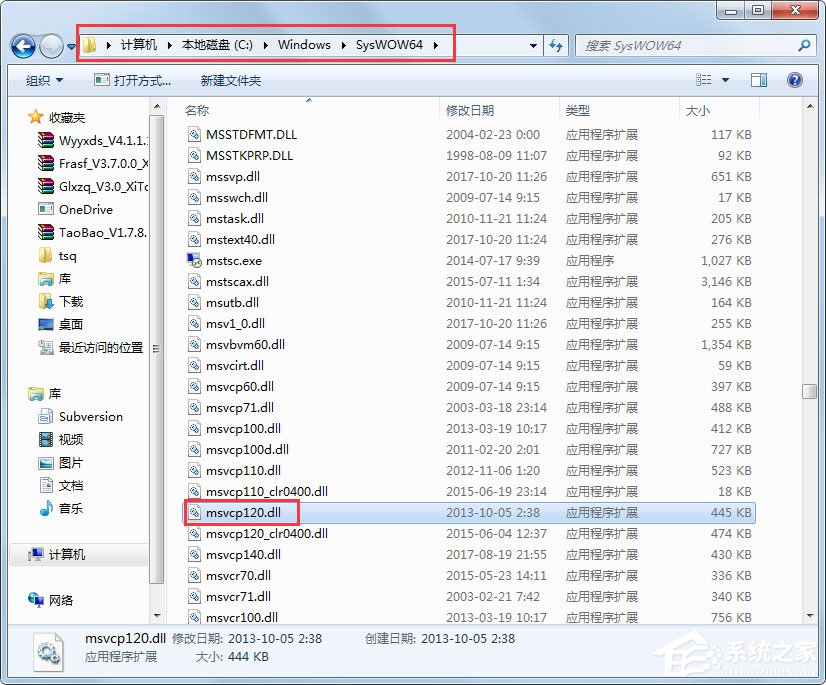 »
»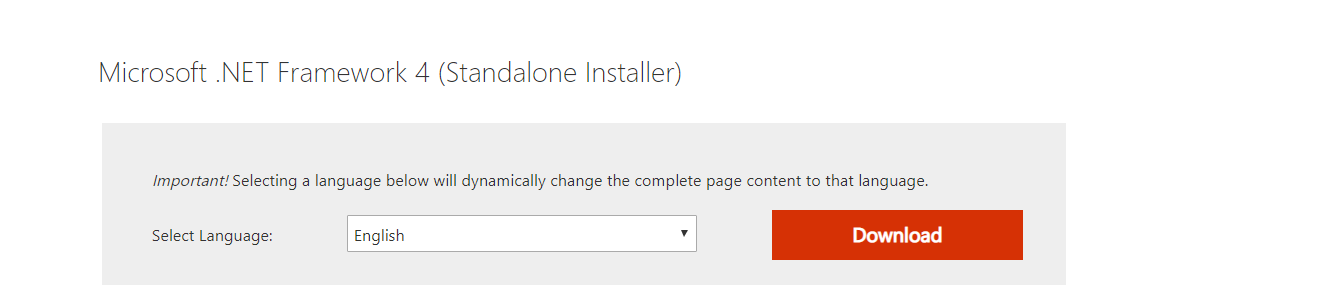 dll
dll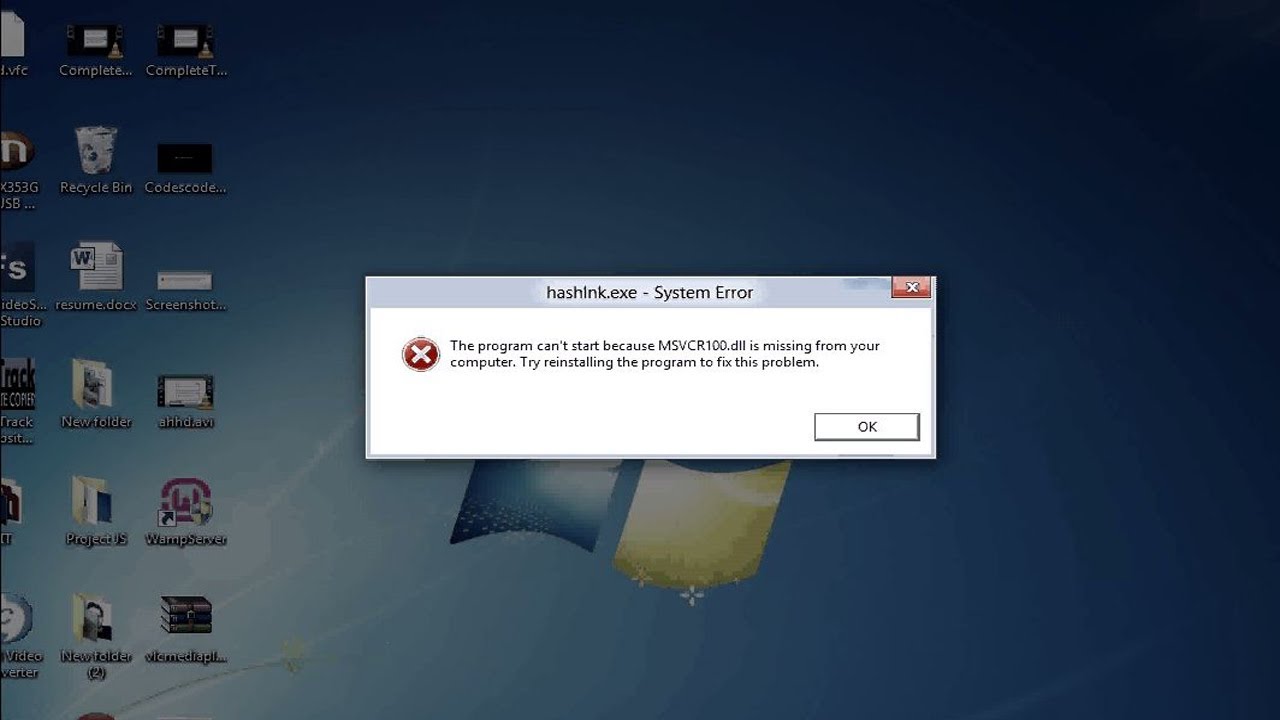 1 (x86; x64)
1 (x86; x64)